Как находятся папки с Cookies-файлами
Cookie-файлы браузеров по-умолчанию хранятся в папке пользователя на диске с Windows: C:\Users\Имя_Пользователя\AppData. Лежащие в папках данные можно отредактировать или удалить, если очистка куки через настройки браузера не работает.
Google Chrome
Где находятся cookie: C: \Users \Имя_пользователя \AppData \Local \Google \Chrome \User Data \Default. Файл с куками называется Cookies и не имеет расширения. В старых версиях Chrome последняя папка может называться Profile.
Как удалить/очистить: В правом верхнем углу браузера выбрать Настройки -> История -> История, слева нажать Очистить историю. Выбрать «За все время» или другой необходимый период, поставить галочку Файлы cookie и другие данные сайтов, нажать Удалить данные или Очистить историю и дождаться очистки.
Как выключить: Открыть в браузере Настройки
Как включить: Перейти в то же меню, только включить обратно галочку Разрешить сайтам сохранять и просматривать данные файлов cookie. При этом можно оставить галочку Блокировать данные и файлы cookie сторонних сайтов. В этом случае куки посещенных сайтов будут сохраняться, под «сторонними» понимаются cookie от рекламы, картинок и других данных со сторонних серверов.
Яндекс Браузер
Расположение cookie: C:\Users \Имя_пользователя \AppData \Local \Yandex \YandexBrowser \User Data \Default\, файл так и называется «Cookies».
Очистка/удаление: открыть Настройки -> Дополнительно, нажать Очистить историю.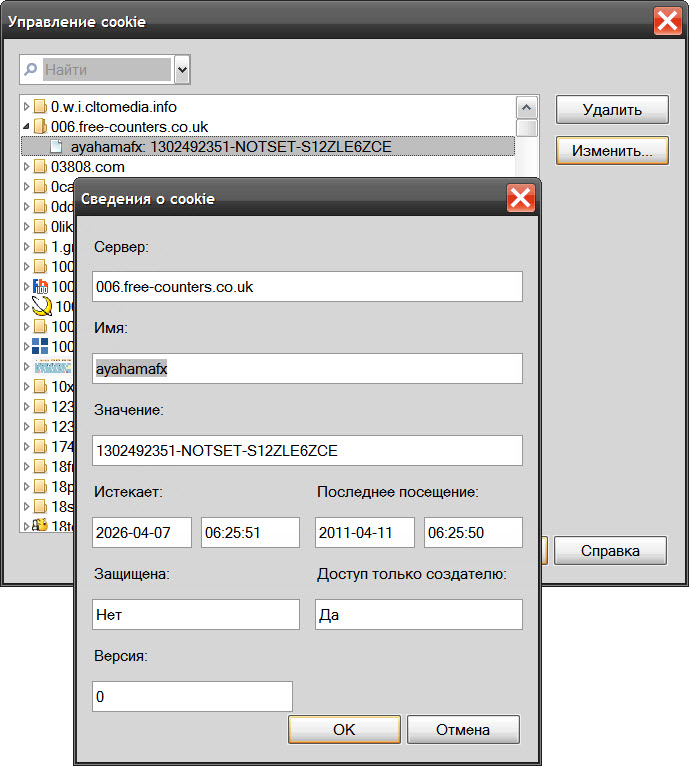
Включение записи: Открыть Настройки -> Показать дополнительные настройки. В блоке «Личные данные» нажать Настройка содержимого, выбрать пункт Разрешать сохранение локальных данных (рекомендуется). Нажать Готово для сохранения изменений.
Выключение записи: открыть Настройки -> Показать дополнительные настройки -> Настройки содержимого. В блоке Файлы cookie выбрать пункт Не разрешать сайтам сохранять данные и нажать Готово.
Opera
Расположение cookie: C:\Users \Имя_пользователя \AppData \Roaming \Opera Software \Opera Stable\
Очистка/удаление: нажать кнопку главного Меню Opera, перейти в Настройки -> Безопасность. В разделе Конфиденциальность нажать на кнопку Очистить историю посещений… Поставить галочку у пункта Файлы cookie и прочие данные сайтов. Выбрать нужный период удаления данных и нажать Очистить историю посещений. В этом же окне можно очистить кэш и историю посещений.
Включение записи: открыть Меню -> Настройки, перейти в раздел Безопасность. В блоке «Файлы cookie» выбрать пункт Запретить сайтам хранить данные локально.
Выключение записи: аналогично открыть Настройки -> Безопасность, только на этот раз в блоке файлов куки выбрать Разрешить локальное сохранение данных (рекомендуется)
. Еще есть вариант Хранить локальные данные до выхода из браузера — в этом случае куки будут записываться во время сеанса и удаляться при закрытии браузера.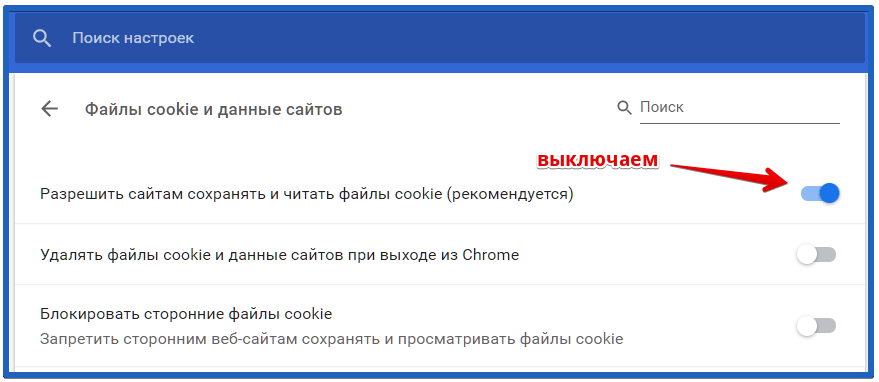
Mozilla Firefox
Расположение cookie: C:\Users \Имя_пользователя \AppData \Roaming \Mozilla \Firefox \Profiles \qx1fqa6b.Default User\, файл носит нахвание «cookies.sqlite».
Очистка/удаление: открыть Настройки, перейти в Приватность. В разделе «История» в выпадающем меню выбрать Firefox: Будет использовать ваши настройки хранения истории. Ниже должны появиться настройки cookies, а также кнопка Показать куки…. При нажатии на эту кнопку откроется список со всеми сохраненными cookies. Можно удалить отдельные записи выборочно или все сразу.
Включение записи: открыть Настройки ->
Выключение записи: все аналогично с включением cookies, только галочку рядом с пунктом Принимать куки с сайтов нужно будет снять.
Internet Explorer 11
У IE куки браузера находятся сразу в двух местах:
- C:\Users\Пользователь\AppData\Local\Microsoft\Windows\INetCookies\
- C:\Users\Пользователь\AppData\Roaming\Microsoft\Windows\Cookies\
Очистка/удаление: нажать на «шестеренку» настроек в правом верхнем углу, перейти в Свойства браузера. Перейти во вкладку Общее и нажать кнопку Удалить в разделе Журнал Браузера. Появится окно «Удаление истории браузера», в котором нужно поставить галочку напротив пункта Файла cookie и данные веб-сайтов и нажать Удалить. На этой же странице можно стереть кэш и историю просмотров.
Включение записи: Открыть Настройки -> Свойства браузера -> Конфиденциальность.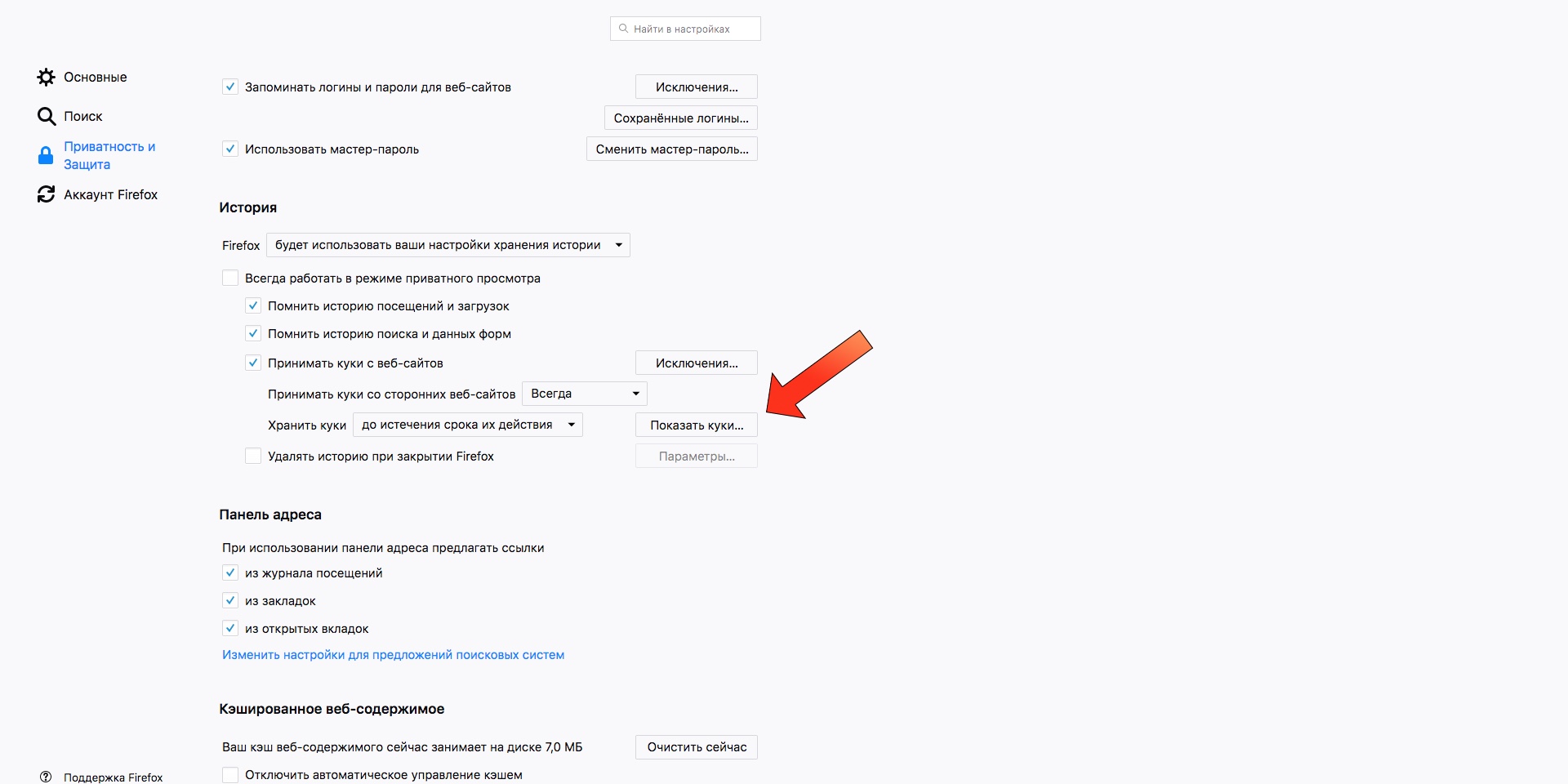 В разделе Параметры нажать Дополнительно. В открывшемся окне переставить точки в положение Принимать, а также поставить галочку Всегда разрешить файлы cookie сеанса.
В разделе Параметры нажать Дополнительно. В открывшемся окне переставить точки в положение Принимать, а также поставить галочку Всегда разрешить файлы cookie сеанса.
Выключение записи: нажать Настройки, перейти в Свойства браузера. Открыть вкладку Конфиденциальность, в разделе «Параметры» нажать на кнопку Дополнительно. В открывшемся окне «Дополнительные параметры конфиденциальности» убрать галочку Всегда разрешать файлы cookie сеанса. Поставить оба чекбокса в положение Блокировать
Куки — информация, которую веб-сайты хранят на вашем компьютере
В этой статье описывается что такое «куки», как они используются и как вы можете управлять куками, которые хранит Firefox.
Куки являются информацией, сохраняемой на Вашем компьютере веб-сайтом, который Вы посещаете. В некоторых браузерах, каждая кука является небольшим файлом, но в Firefox, все куки хранятся в одном файле, расположенном в папке профиля Firefox.
Куки часто хранят ваши настройки для веб-сайта, например предпочитаемый язык или местоположение. Когда Вы вернётесь на сайт, Firefox отправляет обратно куки, которые принадлежат этому сайту. Это позволяет сайту предоставить вам информацию, соответствующую вашим потребностям.
Куки могут хранить широкий диапазон информации, включая персональные данные (например, Ваше имя, домашний адрес, адрес электронной почты или номер телефона). Тем не менее, эта информация может храниться только в том случае, если Вы её предоставите — веб-сайты не могут получить доступ к информации, которую Вы им не предоставили и они не могут получить доступ к другим файлам на Вашем компьютере.
По умолчанию, действия по хранению и отправкам кук для вас невидимы. Тем не менее, Вы можете изменить Ваши настройки Firefox, чтобы позволить вам лично одобрять или отклонять запросы на сохранение кук, автоматически удалять сохранённые куки при закрытии Firefox и многое другое.
Управление настройками кук в Firefox производится в окне НастройкиНастройки. Чтобы получить доступ к этим настройкам:
- На Панели меню в верхней части экрана щёлкните и выберите .Нажмите на кнопку меню и выберите Настройки.Настройки.Настройки.
- Выберите панель .
- Настройки кук находятся под Блокировка содержимого иУлучшенная защита от отслеживания и Куки и данные сайтов
Для получения инструкций о том, как управлять настройками кук для определённых задач, прочитайте:
Если у Вас возникли проблемы с Firefox, затрагивающие куки, прочитайте:
Что такое файлы cookie, зачем они нужны, как очистить куки в браузерах
Cookies (в переводе с английского – печенька) или как мы их называем в российском сегменте Интернета «куки» — это текстовые файлы небольшого объема со служебной информацией для браузера. Иными словами сервер обменивается с веб-обозревателем на ПК или мобильном гаджете данными о сайтах, которые посещал пользователь. Информация в куках может быть самой разной. Например, часто в таких файлах хранится статистика посещений, логин и пароль от сайтов или сервисов, индивидуальные настройки пользователя (регион, дизайн оформления и прочее).
Чтобы разобраться, что такое куки в браузере понадобится ввести понятие сессии. Обмен данными между обозревателем и сервером происходит с помощью протокола HTTP. Некоторые данные могут храниться временно, то есть в течение одной сессии, и удаляться после закрытия программы. Другая информация может храниться в течение долгого времени в специальном файле на компьютере — cookies.txt. Обычно этот документ размещается в директории используемого браузера.
Когда пользователь очередной раз заходит на сайт, посещает сервис или личный аккаунт в соцсети, браузер подгружает регистрационные данные и прочие сохраненные настройки из куки. Так снижается нагрузка на сервер, а значит, сайты быстрее открываются.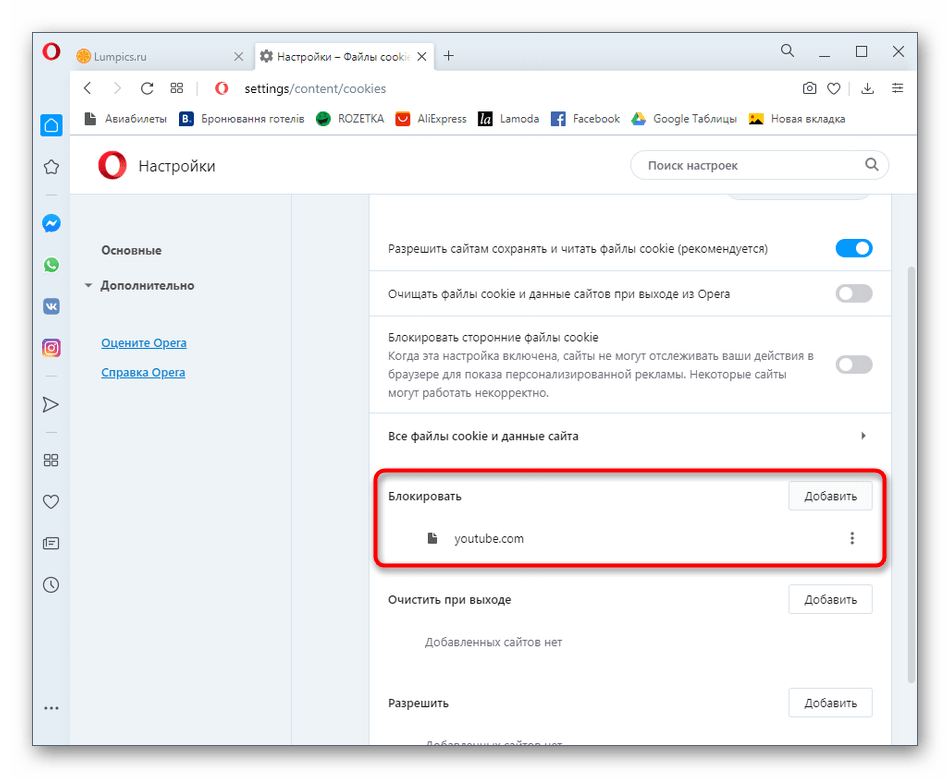 Пользователю также одни плюсы: не нужно каждый раз вводит логин и пароль, настраивать сайт под себя и прочее. Всё быстро подгружается из cookies.txt.
Пользователю также одни плюсы: не нужно каждый раз вводит логин и пароль, настраивать сайт под себя и прочее. Всё быстро подгружается из cookies.txt.
Самые распространенные мифы относительно куки:
- Файлы cookies – это вредоносные программы, которые следует удалять после каждого посещения интернета. Это не так. Документы в формате .txt никоим образом не смогут навредить вашему компьютеру или гаджету. В них прописывается только информация о тех сайтах, которые вы посещали и ваши настройки. Заразиться вирусами через куки невозможно.
- Куки как то связаны с рекламными баннерами и всплывающими pop-up окнами. Навязчивая реклама в браузере отключается с помощью установки специальных плагинов или расширений. Например, AdBlock, AdGuard и прочих. Информация в куках может использоваться браузерами для показа релевантных сообщений, но только с согласия пользователя. Вы вправе отключить рекламу.
- Куки «воруют» личные данные. Файл cookies создали для комфортной работы сервера и браузера, а не для слежки за пользователями. То есть в куках хранятся данные обозревателя. Например, вы зарегистрировались на сайте с Хрома. При следующем входе на эту страницу данные посещения сохраняются в файл. Если вы войдете на этот же сайт с Opera, придется заново вводить данные. Это нужно для того, чтобы создать cookies.txt. для другого обозревателя.
Для чего нужны куки?
Основная задача cookies состоит в том, чтобы сделать серфинг в Интернете более комфортным. Пользователю не нужно постоянно вводить регистрационные данные на сайтах, которые он регулярно посещает. При этом снижается нагрузка не сервер и повышается скорость открытия страниц.
То есть сегодня множество сайтов не смогут нормально работать без куки. В лучшем случае они смогут открываться, но потеряют большую часть своих возможностей.
Приведем несколько примеров необходимости cookies:
- Автоматическая авторизация.
 90% сайтов и сервисов в сети предлагают пользователям пройти регистрацию, а после входить на сайт под своим логином и паролем. Если бы браузер не мог запоминать и хранить информацию, то юзерам приходилось бы каждый сеанс начинать с авторизации. Это муторно. Куки позволяют передавать сохраненные данные в фоновом режиме. Пользователь просто заходит на сайт уже авторизованным юзером.
90% сайтов и сервисов в сети предлагают пользователям пройти регистрацию, а после входить на сайт под своим логином и паролем. Если бы браузер не мог запоминать и хранить информацию, то юзерам приходилось бы каждый сеанс начинать с авторизации. Это муторно. Куки позволяют передавать сохраненные данные в фоновом режиме. Пользователь просто заходит на сайт уже авторизованным юзером. - Коммерция в интернете. Без куки невозможно ни сравнить товары, ни купить их. Корзина в онлайн-магазине использует сохраненные данные активности посетителей из cookies.txt. для запоминания выбранной продукции. Даже если вы покинете сайт, отложенные товары сохранятся в корзине.
- Личные настройки соцсетей, поисковых систем. Куки помогают сохранить в настройках браузера регион проживания, язык, стиль оформления страницы и многое другое. В противном случае настройки сбивались бы при каждом закрытии браузера.
Что такое сторонние и постоянные куки?
К постоянным cookies относится информация, хранящаяся в текстовом файле в директории браузера, который используется для серфинга в Интернете. Период хранения постоянных куки устанавливается владельцами сайтов, сервисов и прочих ресурсов в сети. По окончании установленного отрезка, данные автоматически удаляются.
Например, вы в течение месяца ежедневно посещали личный аккаунт во Вконтакте через браузер Хром. В файле кукис сохранились регистрационные данные, настройки. Потом вы 1-2 месяца не посещали соцсеть. Зайдя снова после длительного периода бездействия, сервис попросит вас авторизоваться, так как сохраненные куки уже автоматически очистились.
Сторонние cookies – файлы, которые не находятся на вашем компьютере, а размещаются на сторонних серверах. Например, счетчики Яндекс.Метрики и Гугл Аналитики, LiveInternet, различные браузерные скрипты. Они обмениваются данными с вашим интернет обозревателем. Сторонние куки нужны владельцам сайтов для анализа посещаемости и прочих метрик.
Где хранятся куки?
Выше мы разобрались, что такое файлы Cookie. Теперь посмотрим, в каком месте на компьютере они хранятся. Мы писали, что cookies.txt располагается в директории обозревателя, который используется для серфинга в Интернете. Укажем точное местоположение файла в популярных браузерах:
Google Chrome
Opera
Mozilla Firefox
Яндекс Браузер
Internet Explorer 11
Как очистить, запретить или блокировать куки в браузерах?
Несмотря на огромную пользу сохраненной информации о посещении сайтов, иногда необходимо отключить опцию сбора cookies или полностью стереть «все следы» активности на конкретном ресурсе. Вот несколько ситуаций, когда можно блокировать сбор и хранение данных о пользователе:
Зашли на сайт или в аккаунт соцсети с чужого компьютера, авторизовались. Чтобы ваш логин и пароль не прописался в текстовом хранилище браузера, нужно после сеанса почистить куки. Есть и другой вариант «не наследить» – заходить в режиме инкогнито (специальная опция на современных браузерах, которая исключает запись сеанса и вводимых данных). Активируется режим нажатием комбинации клавиш Сtrl+Shift+N.
Проблемы с входом на страницу в сети. Что такое куки на сайте? Это информация о посещениях пользователей и личные настройки для конкретного ресурса. Если сохраненные данные вовремя не очищаются автоматически, то происходит их наслоение друг на друга. В итоге сбои в работе страницы – долго грузится, не открывается и прочее. В этом случае рекомендуется очистить кэш браузера или же почистить файл cookies.
Рассмотрим пошагово, как очистить историю посещений и сохраненную информация в популярных браузерах.
Google Chrome и Яндекс Браузер (алгоритм идентичен для двух программ)
- Открываем браузер.
- Нажимаем комбинацию клавиш Ctrl+Shift+Delete.

- В открывшемся окне выбираем временной период из выпадающего списка, отмечаем пункт «файлы cookie и другие данные сайтов». После чего жмем «Удалить данные».
- Всё.
Чтобы сайтам запретить собирать и хранить информацию, заходим в «Настройки» и кликаем на «Дополнительные».
В разделе «Конфиденциальность и безопасность» выбираем «Настройки сайта» и далее «Файлы cookie».
Отключаем «разрешить сайтам сохранять и читать файлы». Всё.
Можно также активировать опцию блокировки сторонних куки или задать отдельные сайты, с которых не будут собираться данные.
Mozilla Firefox
- Открываем браузер.
- Нажимаем комбинацию клавиш Ctrl+Shift+Delete.
- В окне выбираем период, отмечаем нужный чек-бокс и нажимает стереть историю.
- Всё.
Блокируется сбор данных следующим образом. Заходим в «Настройки», переходим на вкладку «Приватность и защита». Далее настраиваем опции хранения куки, запоминания историй посещений.
Opera
- Открываем браузер.
- Нажимаем комбинацию клавиш Ctrl+Shift+Delete.
- В открывшемся окне выбираем временной период и опцию удалить кукис, нажимаем «Удалить».
- Всё.
Для запрета сбора и хранения данных с сайтов переходим в «Настройки», далее в «Безопасность» и справа открываем раздел «Настройки сайта».
Далее выбираем «Файлы cookie» и настраиваем по своему усмотрению.
Internet Explorer
- Открываем браузер.
- Нажимаем комбинацию клавиш Ctrl+Shift+Delete.
- В открывшемся окне активируем чек-бокс «Файлы cookie и данные web-сайтов», и нажимаем «Удалить».
- Всё.
Чтобы блокировать сбор данных о посещениях, заходим в настройки браузера. Далее переходим на вкладку «Безопасность» и выбираем «Включить защиту от слежения». В открывшемся окне выбираем «Ваш настроенный список» и жмём «Параметры».
Далее переходим на вкладку «Безопасность» и выбираем «Включить защиту от слежения». В открывшемся окне выбираем «Ваш настроенный список» и жмём «Параметры».
Далее выбираем «Блокировать автоматически» и нажимаем «ОК».
Резюме
Мы подробно изучили, что такое куки. Узнали, зачем нужны эти текстовые файлы, где они хранятся на компьютере. Также мы рассмотрели способы очистки сохраненных данных в пяти популярных браузерах. Научились блокировать сбор информации о посещениях сайтов пользователями.
В любом случае, куки – это полезные текстовые данные, с помощью которых ускоряется загрузка страниц и повышается комфорт серфинга в Интернете.
Расположение папки Cookies в Windows 10/8/7
Где находятся файлы cookie в Windows 10/8/7? Где находится папка Cookies? Начиная с Windows Vista, все немного изменилось. Введите Cookies в меню «Пуск», и он может переместит вас в папку C: \ Users \ Username \ Cookies . Когда вы попытаетесь щелкнуть по нему, по всей вероятности, вас встретит поле Access Denied . Этот путь, однако, является всего лишь указателем.
Где файлы cookie в Windows 10/8/7
Расположение папки Cookies в Windows 10/8/7
Чтобы увидеть, где Internet Explorer хранит свои файлы «cookie» в Windows 10/8.1/8/7/Vista, откройте «Обозреватель»> «Организовать»> «Свойства папки»> «Представления»> «Не показывать скрытые файлы и папки» и снимите флажок «Скрыть защищенные файлы ОС»> «Применить». > ОК.
Теперь вы сможете увидеть два реальных расположения папок файлов cookie по следующему адресу в Windows 7 :
- C: \ Users \ имя пользователя \ AppData \ Roaming \ Microsoft \ Windows \ Cookies
- C: \ Users \ имя пользователя \ AppData \ Roaming \ Microsoft \ Windows \ Cookies \ Low
В Windows 8 и Windows 8.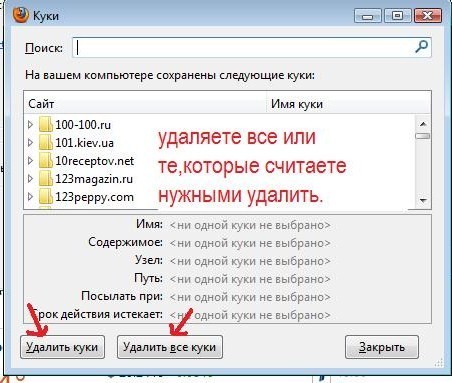 1 файлы cookie хранятся в этой папке:
1 файлы cookie хранятся в этой папке:
- C: \ Users \ имя пользователя \ AppData \ Local \ Microsoft \ Windows \ INetCookies
В Windows 10 вы можете открыть окно Запустить , ввести shell: cookies и нажать Enter, чтобы открыть папку Cookies. Он расположен здесь:
- C: \ Users \ имя пользователя \ AppData \ Local \ Microsoft \ Windows \ INetCookies
Как уже упоминалось в других разделах этого сайта, начиная с Windows Vista, процессы выполняются с уровнями целостности, определенными функцией принудительного контроля целостности. Internet Explorer в защищенном режиме работает как процесс с низким уровнем привилегий. Это предотвращает запись в Internet Explorer областей файловой системы или реестра, для которых требуются более высокие привилегии! В результате Windows создает набор папок и файлов для использования в защищенном режиме «Интернет». Проводник. Эти папки и файлы имеют тот же уровень Низких привилегий, что и Internet Explorer.
Одна из этих 4 папок с «низкими привилегиями», используемая IE в Windows при повседневной работе, – это Cookies, другая – Cache, History & Temp, и она расположена по адресу:
- % AppData% \ Microsoft \ Windows \ Cookies \ Low
Когда включен защищенный режим IE, браузер по сути работает как процесс с низким уровнем привилегий; в результате чего он может хранить/читать/записывать куки в НИЗКОЙ версии папки Cookies:
- C: \ Users \ имя пользователя \ AppData \ Roaming \ Microsoft \ Windows \ Cookies \ Low
Но если вы выключили UAC или отключили защищенный режим в IE в Windows, они (например, кэш, временные данные и история) будут в основном храниться в:
- C: \ Users \ имя пользователя \ AppData \ Roaming \ Microsoft \ Windows \ Cookies
Этот пост расскажет вам о типах интернет-куки, если вам это интересно. Хотите узнать местоположение папки временных файлов Интернета в Windows 10/8/7?
Пост портирован из WinVistaClub и обновлен и выложен здесь.
Говоря о компьютерных файлах cookie, вот несколько сообщений, которые могут вас заинтересовать:
- Удалите даже файлы Flash Cookie через «Удалить историю просмотров» в Internet Explorer
- Быстрая очистка интернет-кэша и файлов cookie для определенного домена только в IE
- Очиститель устаревших файлов cookie поможет вам удалить устаревшие файлы cookie в Internet Explorer.
Что такое куки браузера
Что такое куки (cookies). Как очистить куки в браузере
В прошлой статье мы познакомились с таким понятием, как кэш браузера. Сегодня я подробно расскажу, что такое куки браузера, где хранятся куки (cookies) и для чего их рекомендуется периодически очищать.
Что такое куки?
Куки (или Cookies) – это небольшие служебные файлы с текстовой информацией, которые хранят в себе настройки сайтов, посещенных пользователем. Куки, также как и кэш, хранятся в браузере компьютера (а точнее на жестком диске компьютера).
Самая распространённая функция cookies – это запоминание ваших регистрационных данных (логинов и паролей) на различных сайтах в интернете. Если вы введете логин и пароль на каком-либо сайте и после этого разрешите браузеру запомнить их, то вам не придется в следующий заход на сайт снова вводить эти данные. В момент захода на веб-страницу этого сайта, браузер отошлет имеющийся файл cookies с вашими данными на сервер сайта, и авторизация произойдет автоматически.
Куки умеют хранить не только ваши логины на сайтах, но и другую информацию о вас. Думаю многие замечали такую закономерность: например, вы посетили сайт о мультиварках, или поискали о них какую-то информацию в поисковике. После этого повсюду на различных сайтах вы начинаете видеть контекстную, либо баннерную рекламу этих самых мультиварок. В этом виноваты как раз куки (правда, не только они): информация, сохраненная в файлах cookies, может влиять на то, какая именно реклама будет отображаться пользователю на сайтах.
Практически все сайты с авторизацией требуют, чтобы браузер пользователя поддерживал куки. Особую роль куки играют в работе интернет-магазинов. Зайдя в такой интернет-магазин, вы можете положить понравившийся товар в корзину; затем искать второй, третий товар, переходя по ссылкам внутри сайта. Все это время сайт помнит, что именно лежит в вашей корзине и из нее ничего не исчезает. Эти данные также хранят куки.
Для чего нужно чистить куки браузера?
Куки, также как и кэш, рекомендуется очищать, если страницы сайтов отображаются некорректно. Также существует еще несколько причин, почему нужно чистить cookies.
Например, у вас возникла необходимость воспользоваться чужим компьютером для выхода в интернет. Если вы авторизуетесь на каком-либо сайте обычным способом (не в режиме приватного просмотра), то затем хозяин компьютера сможет заходить на этот сайт под вашим логином и паролем. Поэтому в такой ситуации не забудьте почистить куки, прежде чем возвращать компьютер владельцу.
Если вы не соблюдаете элементарных правил компьютерной безопасности, то возможен вариант, что ваш компьютер окажется заражен вирусом, который отправит данные ваших куки файлов злоумышленникам. Те в свою очередь получат доступ к веб-сайтам, на которых вы авторизованы: к вашим почтовым ящикам, аккаунтам в соцсетях и т.д.
Еще одна причина, хоть и не существенная при нынешних объемах жестких дисков: большое количество cookies ведет к сокращению места на жестком диске компьютера.
Где хранятся куки браузера?
Каждый браузер хранит свои файлы куки в определенной папке на жестком диске компьютера. В операционных системах Windows 7, 8 и 10 популярные браузеры хранят свои куки в следующих папках:
Google Chrome
C:\Users\Имя пользователя\AppData\Local\Google\Chrome\User Data\Default (или Profile 1)\файл «Cookies» без расширения
Mozilla Firefox
C:\Users\Имя пользователя\AppData\Roaming\Mozilla\Firefox\Profiles\название профиля.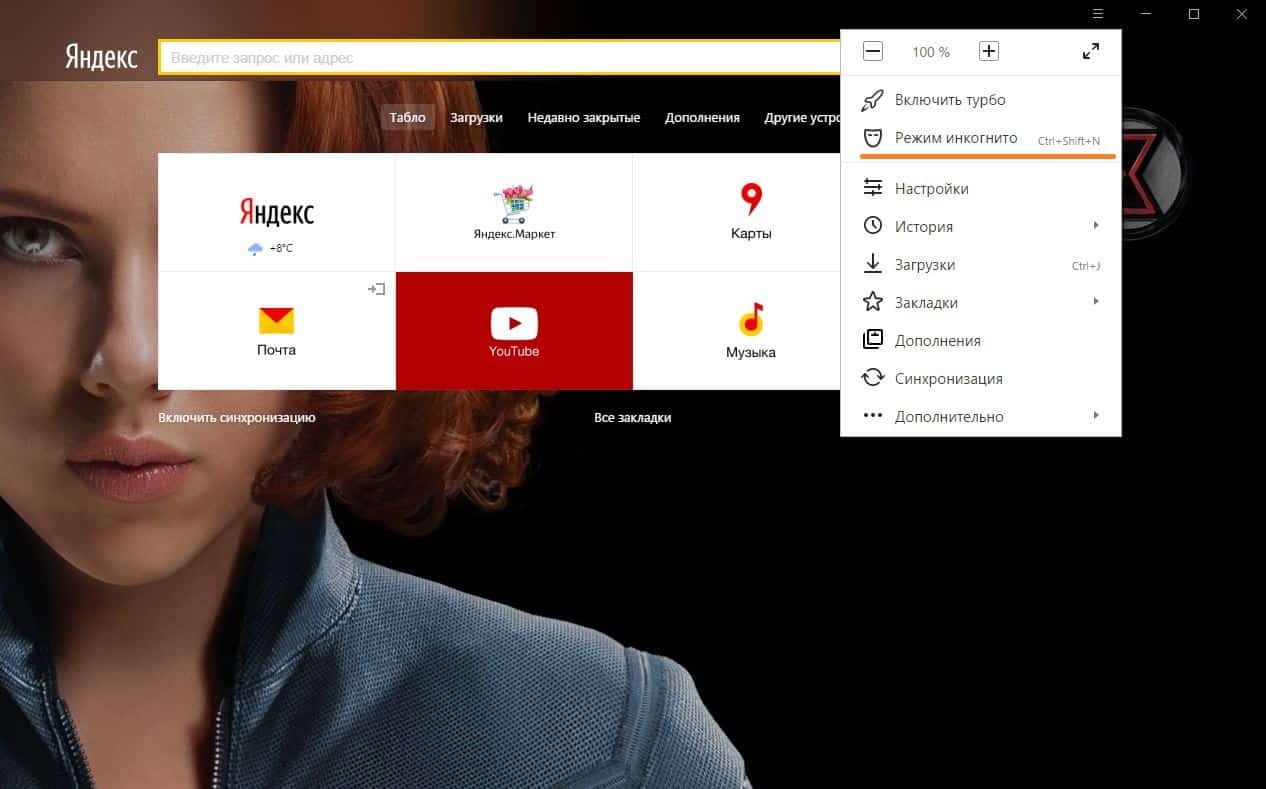 default\ файл «cookies.sqlite»
default\ файл «cookies.sqlite»
Opera
C:\Users\Имя пользователя\AppData\Roaming\Opera Software\Opera Stable\файл «Cookies»
Яндекс Браузер
C:\Users\Имя пользователя\AppData\Local\Yandex\YandexBrowser\User Data\Default\ файл «Cookies»
Internet Explorer
C:\Users\Имя пользователя\AppData\Local\Microsoft\Windows\INetCookies\
C:\Users\Имя пользователя\AppData\Roaming\Microsoft\Windows\Cookies\
Изначально папка AppData является скрытой, поэтому чтобы войти в нее и увидеть содержимое – необходимо включить в системе отображение скрытых и системных файлов. В Windows 7 для этого в проводнике зайдите в строке меню во вкладку “Сервис” – “Параметры папок” – “Вид”. Здесь снимите галку с пункта “Скрывать защищенные системные файлы” и поставьте маркер в положение “Показывать скрытые файлы, папки и диски”:
Как очистить куки браузера?
Очистить куки браузера на компьютере очень просто, и времени это займет совсем немного. Находясь в любом браузере, зажмите на клавиатуре три клавиши: Ctrl+Shift+Delete. Дальше выскочит окошко, в котором вам останется только выбрать что именно и за какой период очищать. Тоже самое только со скриншотами я описал в отдельной статье “Как быстро очистить кэш и куки в любом браузере”.
Важное дополнение: при удалении файлов cookie в некоторых браузерах также будут удалены все ваши сохраненные логины и пароли от сайтов. Поэтому будьте внимательны: если в браузере в окне выбора параметров удаления нет отдельной графы про пароли, то ваши данные авторизации тоже удалятся. Например, в Google Chrome есть отдельный пункт “Пароли” – значит в этом случае можно без опасений чистить файлы cookie: пароли после этой операции мы не потеряем!Чтобы очистить куки сразу во всех установленных на компьютере браузерах, можно воспользоваться хорошей бесплатной программой CCleaner.

Метки: браузеры, оптимизация, очистка системы, сайты
Где хранятся куки chrome
Скажем, я установил файл cookie с помощью функции setcookie() в PHP :
Однако я не могу найти фактический файл, хранящийся на моем жестком диске. Может ли кто-нибудь сказать мне, где этот конкретный файл cookie хранится на жестком диске?
Извинения, ответ объясняется тем, что Google Chrome использует SQLite файл для сохранения файлов cookie. Он находится под:
внутри Cookies . (который является файлом базы данных SQLite)
Значит, это не файл , хранящийся на жестком диске, а строка в файле базы данных SQLite, который может быть прочитан сторонней программой, например: SQLite Database Browser
EDIT: Благодаря @Chexpir, также хорошо знать, что значения хранятся в зашифрованном виде.
Для Google chrome Версия 56.0.2924.87 (последняя версия) файлы cookie находятся внутри папки profile1.
Если вы просматриваете, вы можете найти разнообразную информацию.
Имеется отдельный файл под названием «Cookies». Кроме того, папка Кэш находится внутри этой папки.
Путь: C:Usersuser_nameAppDataLocalGoogleChromeПользовательские данныеПрофиль 1
Не забудьте заменить имя_пользователя .
Для версии 61.0.3163.100 Дорожка: C:Usersимя_пользователяAppDataLocalGoogleChromeПользовательские данныеПо умолчанию
Внутри этой папки есть файл Cookies и папка Cache.
Cookie-файлы браузеров по-умолчанию хранятся в папке пользователя на диске с Windows: C:UsersИмя_ПользователяAppData. Лежащие в папках данные можно отредактировать или удалить, если очистка куки через настройки браузера не работает.
Google Chrome
Где находятся cookie: C: Users Имя_пользователя AppData Local Google Chrome User Data Default. Файл с куками называется Cookies и не имеет расширения. В старых версиях Chrome последняя папка может называться Profile.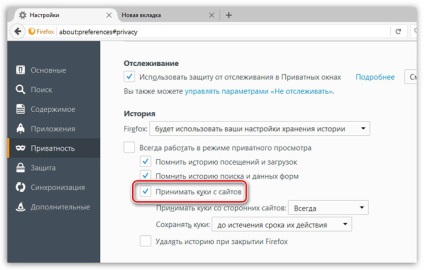
Как удалить/очистить: В правом верхнем углу браузера выбрать Настройки -> История -> История, слева нажать Очистить историю. Выбрать «За все время» или другой необходимый период, поставить галочку Файлы cookie и другие данные сайтов, нажать Удалить данные или Очистить историю и дождаться очистки.
Как выключить: Открыть в браузере Настройки -> Дополнительные -> Настройки контента -> Файлы cookie. Отключить настройку Разрешить сайтам сохранять и просматривать данные файлов cookie. Сохранить изменения.
Как включить: Перейти в то же меню, только включить обратно галочку Разрешить сайтам сохранять и просматривать данные файлов cookie. При этом можно оставить галочку Блокировать данные и файлы cookie сторонних сайтов. В этом случае куки посещенных сайтов будут сохраняться, под «сторонними» понимаются cookie от рекламы, картинок и других данных со сторонних серверов.
Яндекс Браузер
Расположение cookie: C:Users Имя_пользователя AppData Local Yandex YandexBrowser User Data Default, файл так и называется «Cookies».
Очистка/удаление: открыть Настройки -> Дополнительно, нажать Очистить историю. Как и в Google Chrome, нужно выбрать период очистки и поставить галочку напротив пункта Файлы cookie и другие данные сайтов и модулей, а затем нажать Очистить историю. Полная инструкция со скриншотами: Очистка Cookies в Яндекс.Браузере.
Включение записи: Открыть Настройки -> Показать дополнительные настройки. В блоке «Личные данные» нажать Настройка содержимого, выбрать пункт Разрешать сохранение локальных данных (рекомендуется). Нажать Готово для сохранения изменений.
Выключение записи: открыть Настройки -> Показать дополнительные настройки -> Настройки содержимого. В блоке Файлы cookie выбрать пункт Не разрешать сайтам сохранять данные и нажать Готово.
В блоке Файлы cookie выбрать пункт Не разрешать сайтам сохранять данные и нажать Готово.
Opera
Расположение cookie: C:Users Имя_пользователя AppData Roaming Opera Software Opera Stable. Файл с сохраненными данными аналогично называется «Cookies».
Очистка/удаление: нажать кнопку главного Меню Opera, перейти в Настройки -> Безопасность. В разделе Конфиденциальность нажать на кнопку Очистить историю посещений… Поставить галочку у пункта Файлы cookie и прочие данные сайтов. Выбрать нужный период удаления данных и нажать Очистить историю посещений. В этом же окне можно очистить кэш и историю посещений.
Включение записи: открыть Меню -> Настройки, перейти в раздел Безопасность. В блоке «Файлы cookie» выбрать пункт Запретить сайтам хранить данные локально.
Выключение записи: аналогично открыть Настройки -> Безопасность, только на этот раз в блоке файлов куки выбрать Разрешить локальное сохранение данных (рекомендуется). Еще есть вариант Хранить локальные данные до выхода из браузера — в этом случае куки будут записываться во время сеанса и удаляться при закрытии браузера.
Mozilla Firefox
Расположение cookie: C:Users Имя_пользователя AppData Roaming Mozilla Firefox Profiles qx1fqa6b.Default User, файл носит нахвание «cookies.sqlite».
Очистка/удаление: открыть Настройки, перейти в Приватность. В разделе «История» в выпадающем меню выбрать Firefox: Будет использовать ваши настройки хранения истории. Ниже должны появиться настройки cookies, а также кнопка Показать куки…. При нажатии на эту кнопку откроется список со всеми сохраненными cookies. Можно удалить отдельные записи выборочно или все сразу.
Включение записи: открыть Настройки -> Приватность. В выпадающем меню напротив надписи Firefox выбрать Будет использовать ваши настройки… Поставить галочку около Принимать куки с сайтов и других даных, которые необходимо сохранять. Нажать Ок для сохранения изменений.
Выключение записи: все аналогично с включением cookies, только галочку рядом с пунктом Принимать куки с сайтов нужно будет снять.
Internet Explorer 11
У IE куки браузера находятся сразу в двух местах:
Очистка/удаление: нажать на «шестеренку» настроек в правом верхнем углу, перейти в Свойства браузера. Перейти во вкладку Общее и нажать кнопку Удалить в разделе Журнал Браузера. Появится окно «Удаление истории браузера», в котором нужно поставить галочку напротив пункта Файла cookie и данные веб-сайтов и нажать Удалить. На этой же странице можно стереть кэш и историю просмотров.
Включение записи: Открыть Настройки -> Свойства браузера -> Конфиденциальность. В разделе Параметры нажать Дополнительно. В открывшемся окне переставить точки в положение Принимать, а также поставить галочку Всегда разрешить файлы cookie сеанса.
Выключение записи: нажать Настройки, перейти в Свойства браузера. Открыть вкладку Конфиденциальность, в разделе «Параметры» нажать на кнопку Дополнительно. В открывшемся окне «Дополнительные параметры конфиденциальности» убрать галочку Всегда разрешать файлы cookie сеанса. Поставить оба чекбокса в положение Блокировать. Заблокировать можно как все куки, так и только данные со сторонних сервисов.
Вы, вероятно, знаете, что такое куки и что они делают, и теперь вы хотите найти их физически на вашем компьютере с Windows 10.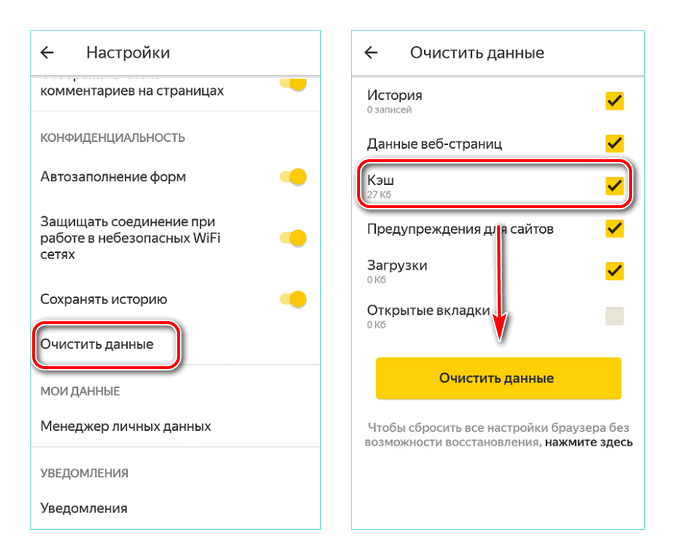 В прошлом это было легко, когда веб-браузеры хранили файлы cookie по отдельности в отдельных текстовых файлах, в папке пользователя или непосредственно в каталоге установки браузера. В настоящее время веб-браузеры хранят свои куки в файле, который труднее найти, чем вы могли бы ожидать. Прочтите эту статью и узнайте, где Google Chrome, Mozilla Firefox, Microsoft Edge, Opera и Internet Explorer хранят свои куки.
В прошлом это было легко, когда веб-браузеры хранили файлы cookie по отдельности в отдельных текстовых файлах, в папке пользователя или непосредственно в каталоге установки браузера. В настоящее время веб-браузеры хранят свои куки в файле, который труднее найти, чем вы могли бы ожидать. Прочтите эту статью и узнайте, где Google Chrome, Mozilla Firefox, Microsoft Edge, Opera и Internet Explorer хранят свои куки.
ПРИМЕЧАНИЕ. Папки с файлами cookie и файлы из Windows 10 скрыты и помечены как защищенные системные элементы, поэтому, если вы хотите их просмотреть, сначала необходимо выполнить действия, описанные в этом руководстве: Как просмотреть все скрытые файлы и папки в Windows 10.
Расположение файлов cookie Google Chrome в Windows 10
Google Chrome хранит все файлы cookie в одном файле под названием Cookies. Файл находится по следующему пути: «C:UsersВаше имя пользователяAppDataLocalGoogleChromeUser DataDefault».
Не забудьте заменить «Ваше имя пользователя» на фактическое имя вашей учетной записи. Однако информация, найденная в файле Cookies, не читается человеком. Если вы хотите просматривать файлы cookie в Google Chrome и управлять ими, вам следует использовать интерфейс браузера.
Расположение файлов cookie Mozilla Firefox в Windows 10
Mozilla Firefox хранит все файлы cookie со всех посещаемых вами веб-сайтов в одном файле cookies.sqlite. Вы можете найти его в папке своего профиля Firefox по следующему пути: «C:UsersВаше имя пользователяAppDataRoamingMozillaFirefoxProfiles». Там вы должны найти папку вашего профиля, которая состоит из нескольких случайных символов плюс текст по умолчанию. Например, моя папка профиля Firefox называется mjzda4kw.default-release.
В папке профиля Firefox вы должны найти файл cookies.sqlite.
К сожалению, вы не можете просто открыть файл cookies.sqlite в текстовом редакторе и увидеть куки внутри. Для этой задачи вы должны использовать встроенные функции Firefox.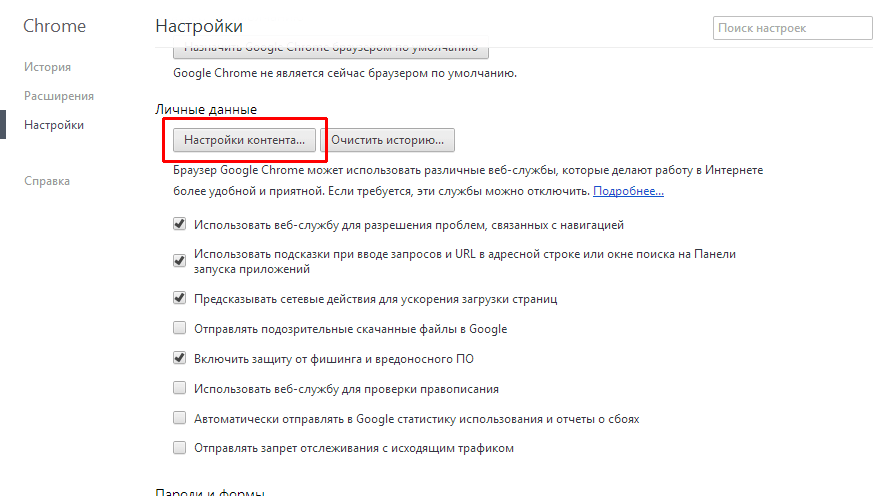
Где файлы cookie Microsoft Edge находятся в Windows 10?
В последних версиях Windows 10 Microsoft Edge не имеет определенного файла cookie. Причина в том, что Microsoft решила сделать файлы cookie доступными только программно, используя специальные интерфейсы прикладного программирования (API). К сожалению, это не то, что может сделать обычный пользователь. Однако, если у вас более старая версия Windows 10, до 1709 Fall Creators Update вы могли бы найти один или несколько файлов cookie в следующих местах:
— «C:UsersВаше имя пользователяAppDataLocalPackagesMicrosoft.MicrosoftEdge_8wekyb3d8bbweACMicrosoftEdgeCookies»
— «C:UsersВаше имя пользователяAppDataLocalPackagesMicrosoft.MicrosoftEdge_8wekyb3d8bbweAC#!001 MicrosoftEdgeCookies»
— «C:UsersВаше имя пользователяAppDataLocalPackagesMicrosoft.MicrosoftEdge_8wekyb3d8bbweAC#!002MicrosoftEdgeCookies»
Расположение файлов cookie Opera в Windows 10
Opera хранит все файлы cookie в одном файле под названием Cookies, как Google Chrome. Файл Cookies находится по следующему пути: «C:UsersВаше имя пользователяAppDataRoamingOpera SoftwareOpera Stable».
Где файлы cookie Internet Explorer находятся в Windows 10?
Если вы используете версию Windows 10 до 1709 Fall Creators Update , вы можете найти файлы cookie, созданные Internet Explorer, по следующему пути: «C:UsersВаше имя пользователяAppDataLocalMicrosoftWindowsINetCookies». Однако в последних версиях Windows 10 файлов cookie больше нет. Единственное, что вы найдете, — это файл deprecated.cookie, в котором содержится только следующий текст: «Файлы cookie больше не хранятся в файлах. Пожалуйста, используйте API-интерфейсы Internet * Cookie * для доступа к файлам cookie».
Почему вы захотите узнать, где находятся файлы cookie?
При использовании современных веб-браузеров, вы больше не можете управлять куки по-старому, используя File Explorer. Файлы cookie хранятся в зашифрованных базах данных и просматриваются с помощью самих веб-браузеров или с помощью сторонних интерфейсов прикладного программирования. Прежде чем закрыть это руководство, расскажите нам, почему вы хотите узнать, где находятся файлы cookie на вашем ПК с Windows 10. Это для рабочих целей или по другим причинам? Прокомментируйте ниже и поделитесь своей историей.
Прежде чем закрыть это руководство, расскажите нам, почему вы хотите узнать, где находятся файлы cookie на вашем ПК с Windows 10. Это для рабочих целей или по другим причинам? Прокомментируйте ниже и поделитесь своей историей.
Где находятся файлы куки
Cookie-файлы браузеров по-умолчанию хранятся в папке пользователя на диске с Windows: C:UsersИмя_ПользователяAppData. Лежащие в папках данные можно отредактировать или удалить, если очистка куки через настройки браузера не работает.
Google Chrome
Где находятся cookie: C: Users Имя_пользователя AppData Local Google Chrome User Data Default. Файл с куками называется Cookies и не имеет расширения. В старых версиях Chrome последняя папка может называться Profile.
Как удалить/очистить: В правом верхнем углу браузера выбрать Настройки -> История -> История, слева нажать Очистить историю. Выбрать «За все время» или другой необходимый период, поставить галочку Файлы cookie и другие данные сайтов, нажать Удалить данные или Очистить историю и дождаться очистки.
Как выключить: Открыть в браузере Настройки -> Дополнительные -> Настройки контента -> Файлы cookie. Отключить настройку Разрешить сайтам сохранять и просматривать данные файлов cookie. Сохранить изменения.
Как включить: Перейти в то же меню, только включить обратно галочку Разрешить сайтам сохранять и просматривать данные файлов cookie. При этом можно оставить галочку Блокировать данные и файлы cookie сторонних сайтов. В этом случае куки посещенных сайтов будут сохраняться, под «сторонними» понимаются cookie от рекламы, картинок и других данных со сторонних серверов.
Яндекс Браузер
Расположение cookie: C:Users Имя_пользователя AppData Local Yandex YandexBrowser User Data Default, файл так и называется «Cookies».
Очистка/удаление: открыть Настройки -> Дополнительно, нажать Очистить историю. Как и в Google Chrome, нужно выбрать период очистки и поставить галочку напротив пункта Файлы cookie и другие данные сайтов и модулей, а затем нажать Очистить историю. Полная инструкция со скриншотами: Очистка Cookies в Яндекс.Браузере.
Включение записи: Открыть Настройки -> Показать дополнительные настройки. В блоке «Личные данные» нажать Настройка содержимого, выбрать пункт Разрешать сохранение локальных данных (рекомендуется). Нажать Готово для сохранения изменений.
Выключение записи: открыть Настройки -> Показать дополнительные настройки -> Настройки содержимого. В блоке Файлы cookie выбрать пункт Не разрешать сайтам сохранять данные и нажать Готово.
Opera
Расположение cookie: C:Users Имя_пользователя AppData Roaming Opera Software Opera Stable. Файл с сохраненными данными аналогично называется «Cookies».
Очистка/удаление: нажать кнопку главного Меню Opera, перейти в Настройки -> Безопасность. В разделе Конфиденциальность нажать на кнопку Очистить историю посещений… Поставить галочку у пункта Файлы cookie и прочие данные сайтов. Выбрать нужный период удаления данных и нажать Очистить историю посещений. В этом же окне можно очистить кэш и историю посещений.
Включение записи: открыть Меню -> Настройки, перейти в раздел Безопасность. В блоке «Файлы cookie» выбрать пункт Запретить сайтам хранить данные локально.
Выключение записи: аналогично открыть Настройки -> Безопасность, только на этот раз в блоке файлов куки выбрать Разрешить локальное сохранение данных (рекомендуется).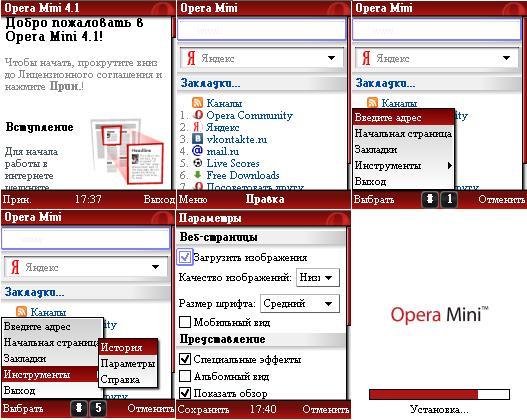 Еще есть вариант Хранить локальные данные до выхода из браузера — в этом случае куки будут записываться во время сеанса и удаляться при закрытии браузера.
Еще есть вариант Хранить локальные данные до выхода из браузера — в этом случае куки будут записываться во время сеанса и удаляться при закрытии браузера.
Mozilla Firefox
Расположение cookie: C:Users Имя_пользователя AppData Roaming Mozilla Firefox Profiles qx1fqa6b.Default User, файл носит нахвание «cookies.sqlite».
Очистка/удаление: открыть Настройки, перейти в Приватность. В разделе «История» в выпадающем меню выбрать Firefox: Будет использовать ваши настройки хранения истории. Ниже должны появиться настройки cookies, а также кнопка Показать куки…. При нажатии на эту кнопку откроется список со всеми сохраненными cookies. Можно удалить отдельные записи выборочно или все сразу.
Включение записи: открыть Настройки -> Приватность. В выпадающем меню напротив надписи Firefox выбрать Будет использовать ваши настройки… Поставить галочку около Принимать куки с сайтов и других даных, которые необходимо сохранять. Нажать Ок для сохранения изменений.
Выключение записи: все аналогично с включением cookies, только галочку рядом с пунктом Принимать куки с сайтов нужно будет снять.
Internet Explorer 11
У IE куки браузера находятся сразу в двух местах:
Очистка/удаление: нажать на «шестеренку» настроек в правом верхнем углу, перейти в Свойства браузера. Перейти во вкладку Общее и нажать кнопку Удалить в разделе Журнал Браузера. Появится окно «Удаление истории браузера», в котором нужно поставить галочку напротив пункта Файла cookie и данные веб-сайтов и нажать Удалить. На этой же странице можно стереть кэш и историю просмотров.
Включение записи: Открыть Настройки -> Свойства браузера -> Конфиденциальность. В разделе Параметры нажать Дополнительно. В открывшемся окне переставить точки в положение Принимать, а также поставить галочку Всегда разрешить файлы cookie сеанса.
В разделе Параметры нажать Дополнительно. В открывшемся окне переставить точки в положение Принимать, а также поставить галочку Всегда разрешить файлы cookie сеанса.
Выключение записи: нажать Настройки, перейти в Свойства браузера. Открыть вкладку Конфиденциальность, в разделе «Параметры» нажать на кнопку Дополнительно. В открывшемся окне «Дополнительные параметры конфиденциальности» убрать галочку Всегда разрешать файлы cookie сеанса. Поставить оба чекбокса в положение Блокировать. Заблокировать можно как все куки, так и только данные со сторонних сервисов.
В первую очередь, не стоит путать кукисы с историей и кэшом.
Что такое кукисы куки cookies ?
Это текстовые файлы, которые хранятся на Вашем компьютере в скрытой папке браузера. В cookies содержатся данные, которые Вы вводили на всех сайтах. Обычно это логины и пароли. Так же в них присутствуют различные настройки для сайтов (темы, виджеты, сохранения, прошлые поисковые запросы и т.п.). Так же их порой используют для сбора статистики всякого рода тулбары наподобие Яндекс бара.
Например, Вы входите в социальную сеть ВКонтакте и сразу попадаете на страницу с новостями (это раньше при входе попадали на свою страницу) даже не вводя свой Логин и Пароль. А сделали это потому, что в браузере когда то нажали на всплывающую кнопку вверху Сохранить.
Так же подобное бывает при заходе на другие сайты, например почту или торрент-трекер.
Резонный вопрос – а откуда сайт знает Ваш пароль и логин (а так же настройки) для входа? Да потому что они лежат у Вас в компьютере и, при заходе на сайт, сайт отправляет запрос Вашему браузеру о сведениях в кукисах и браузер дает их сайту. Вот такое взаимодействие незаметное, а в итоге Вы даже ничего не вводя попадаете на сайт авторизированным пользователем.
На некоторых сайтах присутствует такая, некоторым незаметная, галочка с надписью «Чужой компьютер» или «Не для этого компьютера» или ещё что то в этом роде.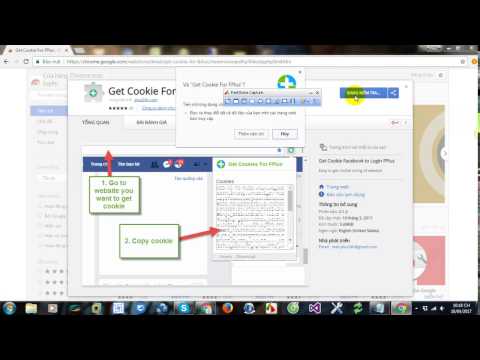 Так вот она то как раз и нужна для кукисов. Если Вы выберете эту галочку, введете пароль и логин, и зайдете на сайт – кукисы не будут сохранятся.
Так вот она то как раз и нужна для кукисов. Если Вы выберете эту галочку, введете пароль и логин, и зайдете на сайт – кукисы не будут сохранятся.
С одной стороны очень удобно – не нужно каждый раз вводить пароли и запоминать их для сайтов. Кстати, кукисы не всегда работают правильно. Точнее они как бы «привязываются» к браузеру. И если Вы пользуетесь брузером, например, Firefox для одного сайта в качестве одного пользователя, то зайдя на тот же сайт через Opera у Вас уже не будет сохранений пользовательских данных.
Это обычно используют, когда компьютером пользуются несколько человек и заходят на один и тот же сайт. В этом случае Вам так же не нужно каждый раз вводить свои данные, потому что для каждого браузера свои cookie.
Ещё cookie называют сессиями. Сессия – это посещение сайта. В принципе то же самое что и кукисы. Обычно сайты сами назначают сколько времени будет длиться сессия.
Так вот, для того, чтобы очистить кукисы на сайте, достаточно просто нажать на кнопку Выйти (Выход) на сайте.
Однако после этого порой в полях логина и пароля всё равно остаются Ваши данные, но это уже проделки браузера, который помогает сохранить их через себя, а не кукисы.
Бывает антивирус ругается на них, но это происходит от того, что всякие зловредные сайты пытаются «впихнуть» в кукисы всякую рекламу или вирусы.
Поэтому наличие антивируса и фаервола при серфинге в интернете обязательно.
Теперь немного о сохранении Ваших данных.
Да, в кукисах хранятся Ваши пароли и логины для авторизации на сайтах, и часто именно эти данные являются объектом хищения всех куков. Для получения кукисов используются вирусы, зловредные программы, которые Вы можете установить у себя на компьютере, либо они сами незаметно для Вас установятся, когда Вы посетите вредный сайт.
Но тут есть другая сторона медали – информация в кукисах хранится в зашифрованном виде. И если у Вас действительно сложный пароль, то его очень сложно (практически невозможно) расшифровать.
Где находятся файлы кукис cookies на компьютере ?
Как я уже писал выше, они находятся в папке браузера, которая является скрытой.
Google Chrom у меня его нет, тестировал на SPWare Iron
В общем смысл понятен – в папках Application Data для Windows XP и Roaming и Local для Windows 7
Где находятся и как удалить файлы кукис cookies в браузере ?
Гораздо интереснее вариант.
Где находятся и как удалить файлы кукис cookies в Mozilla Firefox
Настройки -> Настройки
Где находятся и как удалить файлы кукис cookies в Опере (Opera)
Настройки -> Общие настройки (или сочетание клавиш ctrl + f12)
Где находятся и как удалить файлы кукис cookies в Google Chrome
Выбираем иконку гаечного ключа в верхнем правом углу
Где находятся и как удалить файлы кукис cookies в Internet Explorer
Выбираем Сервис (справа вверху) -> Свойства обозревателя -> Общие
и в разделе “История” щёлкаем “Удалить” и выбираем, что удалить.
Стоит отметить, в данном браузере выборочная чистка отдельных cookies не поддерживается и посмотреть куки нельзя (во всяком случае, в 7-й и 8-й версиях точно).
Как почистить или удалить cookies кукисы с помощью программы
Я для этих целей использую программу CCleaner , что и Вам советую.
Кстати, с помощью данной программы можно не только очистить кукисы, но и многое другое, например реестр.
Принимать или не принимать cookies – решать Вам. Есть свои плюсы и минусы.
Ну и напоследок, статья в Википедии про cookies.
1. Зачем нужны Cookie
В Cookies хранятся служебная информация, которая чаще всего содержит:
- Сохраненные пароли и логины
- Ведения статистики о пользователях
- Настройки для сайта (темы, виджеты, сохранения, прошлые поисковые запросы и т.п.)
- Клики по рекламе также могут сохраняться в Cookie с целью дальнейшего показа другой тематической рекламы
- Адреса страниц, которые посещал пользователь
К примеру Вы заходите в социальную сеть ВКонтакте не вводя пароль и логин. Это удобно. В интернет-магазине удобно совершать покупки, т.к. товары сохраняются в корзине, а Вы остаетесь идентифицированным (авторизированными).
Это удобно. В интернет-магазине удобно совершать покупки, т.к. товары сохраняются в корзине, а Вы остаетесь идентифицированным (авторизированными).
2. Безопасность Cookie
Куки не могут быть ни вирусами, ни шпионскими программами, поскольку это просто текстовые файлы. Однако они несут угрозу, т.к. содержат в зашифрованном виде пароли и логины.
Если трафик передаваемый с компьютера в интернет не шифруется, то хакеры могут прочитать cookie.
Каждый пользователь сам может выключить использование куков в настройках браузера или же выбрать один из следующих вариантов:
- Полное отключение куки
- Очистка всех cookie при выходе из браузера
- Запрет или ограничение на использовании сторонних куков
- Создание «белого» и/или «чёрного» списка сайтов, cookie с которых будут либо пропускаться, либо блокироваться.
- Установка ограниченных сроков жизни куки.
3. Как почистить Cookies
Периодически Cookies лучше чистить, чтобы не засорять компьютер информацией. В каждом браузере есть такая функция. Рассмотрим инструкции для каждого браузера.
3.1. Чистка куков в Opera
1. Открываем «Сервис» и нажимаем «Настройки»
2. Нажимаем «Безопасность».
3. Крутим скролл вниз, находим «Все файлы Cookies и Данные сайта».
4. Здесь можем удалить отдельные куки или очистить всю историю.
3.2. Чистка куков в Internet Explorer 8
1. В меню выбираем «Сервис» и в выпадающем меню «Свойства обозревателя».
2. Во вкладе «Общие» в секции «История просмотра» нажимаем кнопку «Удалить».
3. Выберите опцию удаления cookies.
3.3. Чистка куков в Mozilla Firefox
1. Открываем «Инструменты», далее нажимаем «Настройки».
2. Выбираем «Приватность».
3. Нажимаем на ссылку «Удалить отдельные куки».
4. Нажимаем «Удалить все».
3.4. Чистка куков в Google Chrome
1.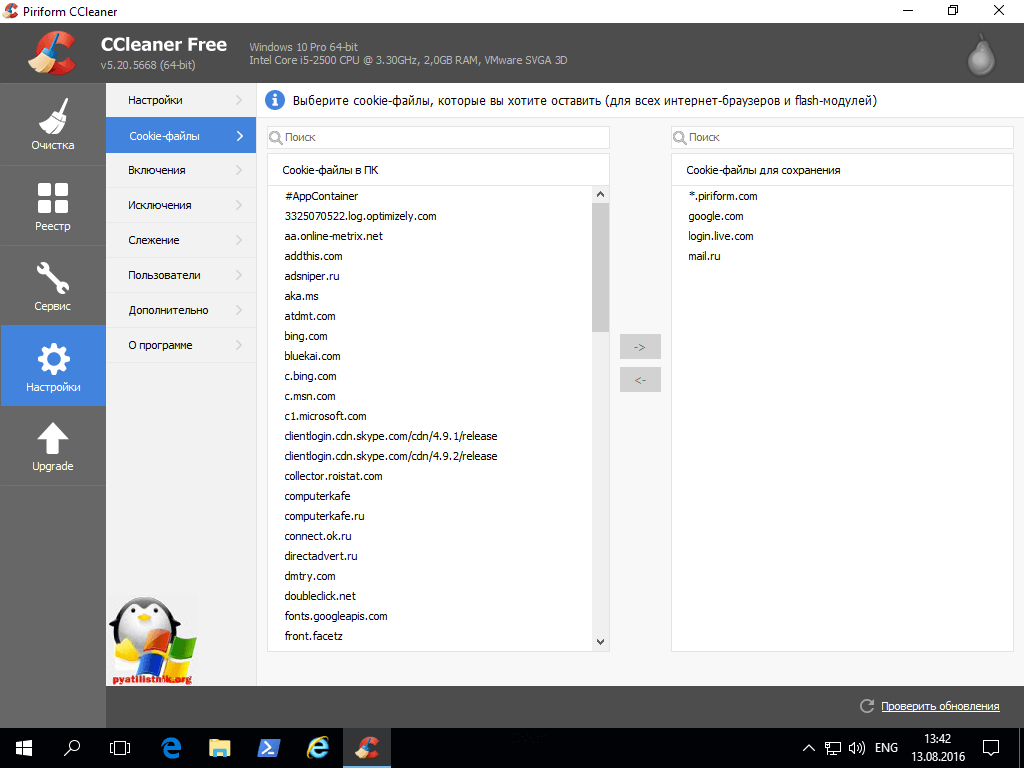 Открываем «Настройки».
Открываем «Настройки».
2. В самом низу страницу нажимаем на ссылку «Показать дополнительные настройки»
3. Выбираем секцию Личные данные, здесь нажимаем на кнопку «Очистить историю»
4. Выбираем, что мы хотим удалить и нажимаем «Очистить историю»
3.5. Универсальный способ очистки
Для очистки куков можно использовать специальную программу Clean Master (скачать ее можно на официальном сайте). Возможно Вы уже слышали такую программу из приложений Андройд.
Программа Clean Master бесплатна и на русском языке. Всем рекомендую к использованию.
4. Где находятся куки на компьютере
Месторасположение Cookie в браузере Google Chrome
Месторасположение Cookie в браузере Opera
Месторасположение Cookie в браузере Firefox
Месторасположение Cookie в браузере Internet Explorer
Где файлы cookie находятся в Windows 10, для всех веб-браузеров
Вы, вероятно, знаете, что такое файлы cookie и что они делают, и теперь вы хотите физически найти их на своем ПК с Windows 10. Раньше это было легко, когда веб-браузеры сохраняли файлы cookie по отдельности в отдельных текстовых файлах, в папке пользователя или непосредственно в каталоге установки браузера. В настоящее время веб-браузеры хранят свои файлы cookie в файле, который труднее найти, чем вы могли ожидать. Прочтите эту статью и узнайте, где Google Chrome, Mozilla Firefox, Microsoft Edge, Opera и Internet Explorer хранят свои файлы cookie:
ПРИМЕЧАНИЕ: Папки с файлами cookie и файлы из Windows 10 скрыты и помечены как защищенные системные элементы, поэтому, если вы хотите их увидеть, вам следует сначала выполнить шаги из этого руководства: Как просмотреть все скрытые файлы и папки в Windows 10.
Расположение файлов cookie Google Chrome в Windows 10
Google Chrome хранит все файлы cookie в одном файле под названием Cookies . Файл находится по следующему пути: « C: \ Users \ Your User Name \ AppData \ Local \ Google \ Chrome \ User Data \ Default ».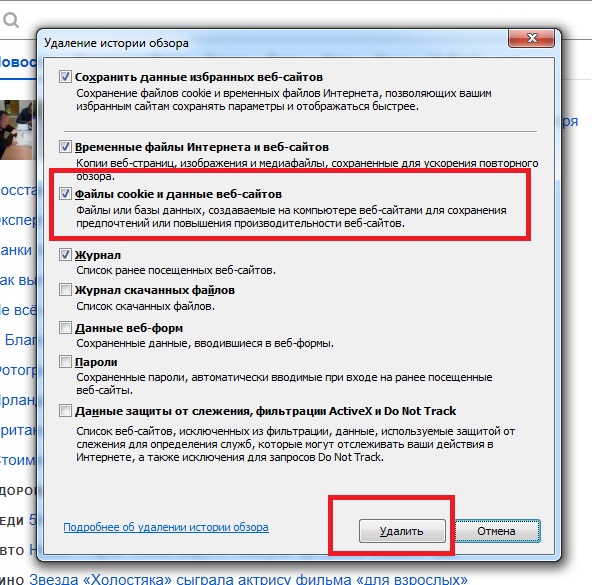
Не забудьте заменить «Ваше имя пользователя» фактическим именем вашей учетной записи. Однако информация, содержащаяся в файле Cookies , не читается человеком.Если вы хотите просматривать файлы cookie и управлять ими в Google Chrome, вам следует использовать интерфейс браузера. Более подробную информацию можно найти здесь: 2 способа просмотра (и удаления) файлов cookie, хранящихся в Google Chrome.
Расположение файлов cookie Mozilla Firefox в Windows 10
Mozilla Firefox хранит все файлы cookie со всех посещаемых вами веб-сайтов в одном файле с именем cookies.sqlite . Вы можете найти его в папке вашего профиля Firefox по следующему пути: «C: \ Users \ Ваше имя пользователя \ AppData \ Roaming \ Mozilla \ Firefox \ Profiles» .Там вы должны найти папку своего профиля, которая состоит из нескольких случайных символов и текста по умолчанию для выпуска . Например, папка моего профиля Firefox называется mjzda4kw.default-release .
Расположение папок профиля пользователя из Mozilla FirefoxВ папке профиля Firefox вы должны найти файл с именем cookies.sqlite .
Расположение файла cookie из Mozilla FirefoxК сожалению, вы не можете просто открыть файлы cookie .sqlite с помощью текстового редактора и просмотрите файлы cookie внутри. Для этой задачи вам следует использовать встроенные функции Firefox. Подробнее об этом можно узнать здесь: Как просмотреть и удалить файлы cookie, хранящиеся в Mozilla Firefox.
Где находятся файлы cookie Microsoft Edge в Windows 10?
В последних версиях Windows 10 Microsoft Edge не имеет определенного файла cookie . Причина в том, что Microsoft решила сделать файлы cookie доступными только программно, используя определенные интерфейсы прикладного программирования (API).К сожалению, это не то, что может сделать обычный пользователь. Однако, если у вас более старая версия Windows 10, до 1709 Fall Creators Update, вы можете найти один или несколько файлов cookie в следующих местах:
— «C: \ Users \ Ваше имя пользователя \ AppData \ LocalPackages \ Microsoft.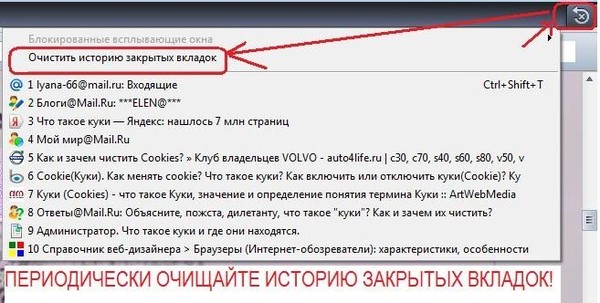 MicrosoftEdge_8wekyb3d8bbweACMicrosoftEdgeCookies»
MicrosoftEdge_8wekyb3d8bbweACMicrosoftEdgeCookies»
— «C: \ Users \ Ваше имя пользователя \ AppData \ LocalPackages \ Microsoft.MicrosoftEdge_8wekyb3d8bbweAC #! 001MicrosoftEdgeCookies»
— «C: \ Users \ Ваше имя пользователя \ AppData \ LocalPackages \ Microsoft.MicrosoftEdge_8wekyb3d8bbweAC #! 002MicrosoftEdgeCookies ”
Расположение папки cookie из Microsoft EdgeЕсли вы хотите просматривать файлы cookie, хранящиеся в Microsoft Edge, и управлять ими, вам может пригодиться это руководство: Как просмотреть и удалить файлы cookie, хранящиеся в Microsoft Edge.
Расположение файлов cookie Opera в Windows 10
Opera хранит все файлы cookie в одном файле с именем Cookies , как и Google Chrome . Файл cookie находится по следующему пути: « C: \ Users \ Ваше имя пользователя \ AppData \ Roaming \ Opera Software \ Opera Stable» .
Расположение файла cookie из OperaПоскольку вы не можете просто открыть и прочитать информацию, хранящуюся в Cookies , используя любой текстовый редактор, мы рекомендуем вам прочитать: 2 способа просмотра и удаления файлов cookie, хранящихся в Opera.
Где в Windows 10 находятся файлы cookie Internet Explorer?
Если вы используете версию Windows 10 до 1709 Fall Creators Update, вы можете найти файлы cookie, созданные Internet Explorer, по следующему пути: « C: \ Users \ Your User Name \ AppData \ Local \ Microsoft \ Windows \ INetCookies» .Однако в последних версиях Windows 10 файлов cookie больше нет. Единственное, что вы найдете, — это файл deprecated.cookie , который содержит только этот текст: «Файлы cookie больше не хранятся в файлах. Пожалуйста, используйте Internet * Cookie * API для доступа к файлам cookie ».
Расположение файла cookie из Internet ExplorerПочему вы хотите знать, где находятся файлы cookie?
При использовании современных веб-браузеров вы больше не можете управлять файлами cookie старомодным способом, используя File Explorer .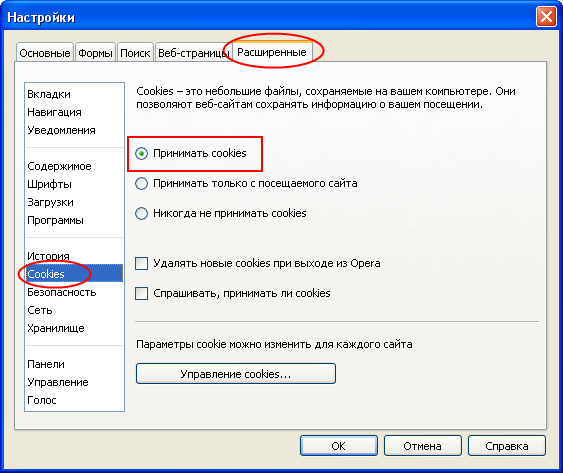 Файлы cookie хранятся в зашифрованных базах данных и просматриваются с помощью самих веб-браузеров или сторонних программных интерфейсов приложений. Прежде чем закрыть это руководство, расскажите нам, почему вы хотите знать, где находятся файлы cookie на вашем ПК с Windows 10. Это для работы или по другим причинам? Прокомментируйте ниже и поделитесь своей историей.
Файлы cookie хранятся в зашифрованных базах данных и просматриваются с помощью самих веб-браузеров или сторонних программных интерфейсов приложений. Прежде чем закрыть это руководство, расскажите нам, почему вы хотите знать, где находятся файлы cookie на вашем ПК с Windows 10. Это для работы или по другим причинам? Прокомментируйте ниже и поделитесь своей историей.
Просмотр файлов cookie — Список файлов cookie — Просмотр файлов cookie
Как мне узнать, какие файлы cookie хранятся на моем компьютере?
Файлы cookie поддерживаются вашим веб-браузером, поэтому способ их просмотра зависит от какой браузер вы используете.Ниже приведен способ просмотра файлов cookie.
Microsoft Internet Explorer 8.0 — 11.0
Выберите пункт меню «Сервис-> Свойства обозревателя», а затем нажмите кнопку «Настройки» на вкладке «Общие».
Нажмите кнопку «Просмотр файлов», чтобы просмотреть список временных интернет-файлов, сохраненных проводником.
Файлы cookie имеют имена, начинающиеся с «cookie:» — в столбце Интернет-адреса будет указано, какой веб-сайт был создан.
печенье.
Примечание — к опции «Инструменты» также можно получить доступ, щелкнув значок «шестеренка» на панели инструментов Internet Explorer.
Microsoft Edge
Microsoft Edge не предоставляет возможность просмотра отдельных файлов cookie.
Вы можете удалить все файлы cookie или включить / отключить их.
Firefox 7.0 и новее
Выберите пункт меню «Инструменты-> Параметры» (может быть под кнопкой Firefox) и щелкните вкладку «Конфиденциальность». Щелкните значок
Ссылка «удалить отдельные файлы cookie», и вам будет показан список всех файлов cookie, хранящихся в Firefox.
Вы можете удалить выбранные файлы cookie, если хотите, или вы можете нажать «Удалить все файлы cookie», чтобы удалить их все, или
просто просмотрите список, чтобы увидеть, какие веб-сайты сохранили файлы cookie на вашем компьютере.
Google Chrome
Нажмите кнопку меню «три точки / параллельные полосы» и выберите параметр «Настройки».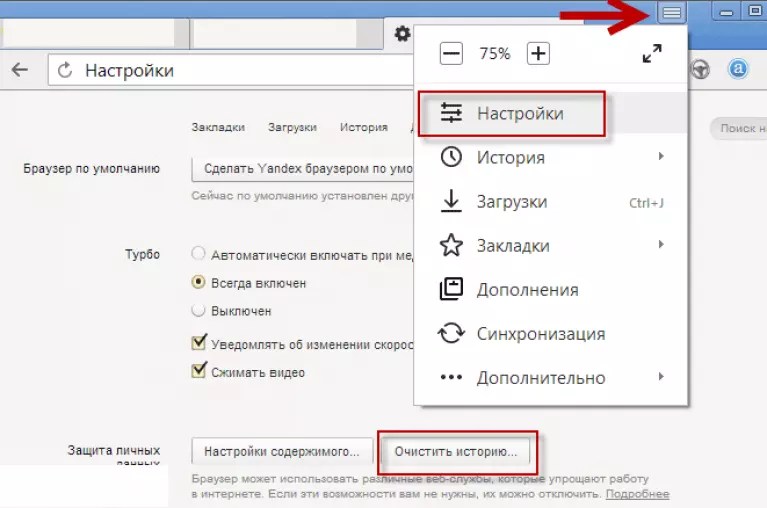 Прокрутить вниз
в раздел «Конфиденциальность и безопасность», затем нажмите «Файлы cookie и другие данные сайта», а затем нажмите
«Просмотреть все файлы cookie и данные сайтов».
Вам будет показан список всех веб-сайтов, которые сохранили файлы cookie на вашем компьютере. Выбор веб-сайта позволяет вам
просматривать файлы cookie, а выбор файла cookie показывает данные, хранящиеся в нем.
Прокрутить вниз
в раздел «Конфиденциальность и безопасность», затем нажмите «Файлы cookie и другие данные сайта», а затем нажмите
«Просмотреть все файлы cookie и данные сайтов».
Вам будет показан список всех веб-сайтов, которые сохранили файлы cookie на вашем компьютере. Выбор веб-сайта позволяет вам
просматривать файлы cookie, а выбор файла cookie показывает данные, хранящиеся в нем.
Apple Safari
Выберите «Настройки …» в меню «Настройки» или «Правка» (Windows) или в меню Safari (MacOS), затем откройте вкладку «Конфиденциальность» и нажмите кнопку «Подробнее …».
Вам будет показан список всех файлов cookie, хранящихся на вашем компьютере.
Отдельные файлы cookie можно удалить, выбрав их и нажав кнопку «Удалить», или все они могут
можно удалить, нажав кнопку «Удалить все».
Apple iOS 5 или новее (iPhone, iPad)
На главном экране коснитесь значка «Настройки», затем выберите «Safari».Прокрутите страницу вниз и нажмите «Дополнительно».
Нажмите «Данные веб-сайта», чтобы просмотреть список файлов cookie.
Android не позволяет пользователям просматривать отдельные файлы cookie. Вы можете удалить все файлы cookie или включить / отключить их.
Windows Phone 7-10
Windows Phone не позволяет пользователям просматривать отдельные файлы cookie.
Вы можете удалить все файлы cookie или включить / отключить их.
Ежевика
Blackberry не позволяет пользователям просматривать отдельные файлы cookie.Вы можете удалить все файлы cookie или включить / отключить их.
Примечание: Если вы удалите или измените файлы cookie на своем компьютере, некоторые веб-сайты могут потребовать повторного входа информация, которая ранее хранилась в их файлах cookie.
(Также посмотрите, как включить или отключить файлы cookie.)
Расположение папки cookie в Windows 10
Где находятся файлы cookie в Windows 10/8/7? Где находится папка Cookies? Начиная с Windows Vista, все немного изменилось. Введите Cookies в меню «Пуск», и может перейти в папку C: \ Users \ Username \ Cookies . Когда вы попытаетесь щелкнуть по нему, скорее всего, вас встретит поле Access Denied . Однако этот путь является лишь своего рода указателем.
Введите Cookies в меню «Пуск», и может перейти в папку C: \ Users \ Username \ Cookies . Когда вы попытаетесь щелкнуть по нему, скорее всего, вас встретит поле Access Denied . Однако этот путь является лишь своего рода указателем.
Где находятся файлы cookie в Windows 10
Расположение папки cookie в Windows 10/8/7
Чтобы узнать, где Internet Explorer хранит свои файлы cookie в Windows 10 / 8.1 / 8/7 / Vista, откройте Проводник> Организовать> Папка Параметры> Представления> Установите флажок «Не показывать скрытые файлы и папки» и снимите флажок «Скрыть защищенные файлы ОС»> Применить> ОК.
Вы сможете увидеть два реальных местоположения папок файлов cookie Windows по следующему адресу в Windows 7 :
C: \ Users \ username \ AppData \ Roaming \ Microsoft \ Windows \ Cookies
C: \ Users \ username \ AppData \ Roaming \ Microsoft \ Windows \ Cookies \ Low
В Windows 8 и Windows 8.1 файлы cookie хранятся в этой папке:
C: \ Users \ username \ AppData \ Local \ Microsoft \ Windows \ INetCookies
В Windows 10 вы можете открыть окно Выполнить , ввести shell: cookies и нажать Enter, чтобы открыть папку Cookies.Он расположен здесь:
C: \ Users \ username \ AppData \ Local \ Microsoft \ Windows \ INetCookies
Как упоминалось в другом месте на этом сайте, начиная с Windows Vista, процессы выполняются с уровнями целостности, определенными функцией обязательного контроля целостности . Internet Explorer в защищенном режиме работает как процесс с «низкими привилегиями». Это предотвращает запись Internet Explorer в области файловой системы или реестра, требующие более высоких привилегий! Что происходит? Windows создает набор папок и файлов для использования с Internet Explorer в защищенном режиме.Эти папки и файлы имеют тот же низкий уровень привилегий, что и Internet Explorer.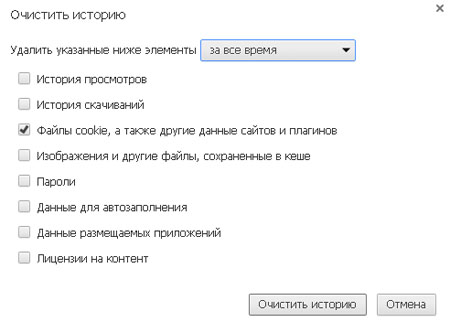
Одна из этих 4 папок с низким уровнем привилегий, используемых IE в Windows в ходе повседневной работы, — это файлы cookie, другая — Cache, History & Temp, и находится по адресу:
% AppData% \ Microsoft \ Windows \ Cookies \ Low
При включенном защищенном режиме IE браузер, по сути, работает как процесс с низким уровнем привилегий; в результате чего он может хранить / читать / записывать файлы cookie в LOW-версии папки Cookies:
C: \ Users \ username \ AppData \ Roaming \ Microsoft \ Windows \ Cookies \ Low
Но если вы включили UAC выключен или отключен защищенный режим в IE в Windows, они (например, кеш, временная память и история) в основном будут храниться в:
C: \ Users \ username \ AppData \ Roaming \ Microsoft \ Windows \ Cookies
Прочтите : Настройте, как Microsoft Edge обрабатывает файлы cookie в Windows 10.
Этот пост расскажет вам о типах файлов cookie в Интернете, если вам это интересно. Хотите узнать расположение папки временных файлов Интернета в Windows 10/8/7?
Говоря о компьютерных файлах cookie, вот несколько сообщений, которые могут вас заинтересовать:
- Удалите даже флэш-файлы cookie с помощью удаления истории просмотров в Internet Explorer
- Очистите интернет-кеш и файлы cookie для определенного домена только в IE, быстро
- Очиститель просроченных куки-файлов поможет вам удалить просроченные куки-файлы.
Как контролировать и удалять файлы cookie в браузере
Файлы cookie — что может быть плохого в такой вкусности? Что ж, в наши дни даже один монстр на Улице Сезам меньше употребляет глютен. Может быть, это потому, что его любимая закуска получила свое название еще в 1990-х годах из-за небольших файлов данных, которые веб-сайты используют для улучшения вашего опыта … и отслеживания вашей активности.
Может быть, это потому, что его любимая закуска получила свое название еще в 1990-х годах из-за небольших файлов данных, которые веб-сайты используют для улучшения вашего опыта … и отслеживания вашей активности.
Файлы cookie сохраняются на вашем компьютере, когда вы используете веб-браузер. Файл cookie считывается сервером на другом конце соединения.В большинстве случаев файлы cookie — это хорошо — без файлов cookie для аутентификации вы бы постоянно вводили имена пользователей и пароли при посещении веб-сайтов снова и снова на каждой странице. Файлы cookie также позволяют тележкам для покупок в Интернете работать без потери всех ваших товаров перед покупкой.
Но файлы cookie также могут использоваться для отслеживания вас. При посещении сайта вы можете получить cookie не только с сервера для этого сайта, но и cookie отслеживания от рекламодателей на этом сайте — это называется сторонним файлом cookie .Их можно использовать, чтобы посмотреть, куда вы идете, когда вы посещаете новый веб-сайт, — так сказать, отслеживая ваши шаги. Защитники конфиденциальности уже давно ополчились на это, хотя файлы cookie обычно не собирают никакой персонализированной информации. Они настолько плохи, что Mozilla по умолчанию блокирует их в Firefox, а Google утверждает, что через пару лет полностью откажется от них в браузере Chrome.
Проблема в том, что блокировка или удаление всех файлов cookie практически мешает вашим веб-приключениям.Однако пропуск всех файлов cookie ставит под угрозу вашу конфиденциальность. Ну так что ты делаешь?
Cookie Control
Один из вариантов — удалить все существующие файлы cookie. Тогда вы сможете вернуть себе контроль. Как вы это делаете, зависит от используемого вами настольного или мобильного браузера. Пользователи Google Chrome и Firefox должны рассмотреть расширение Click & Clean (ниже) и использовать его для обработки файлов cookie.
(расширение Click & Clean) Но есть ручные методы.
Воспользуйтесь преимуществами встроенных элементов управления в каждом браузере, чтобы ограничить количество получаемых файлов cookie.По крайней мере, всегда блокируйте сторонние файлы cookie / файлы cookie рекламодателя. Это не надежно, поскольку рекламодатели могут найти способы обойти этот простой вариант, но это только начало. Существует множество расширений, которые помогают контролировать файлы cookie в браузере, например Firefox и Chrome. Проверьте их соответствующие интернет-магазины / репозитории, чтобы узнать о вариантах.
Google Chrome (Desktop)
Щелкните значок меню с тремя точками в правом верхнем углу, чтобы открыть меню Chrome, и выберите Дополнительные инструменты> Очистить данные просмотра .Во всплывающем окне отметьте третий и четвертый поля, чтобы удалить файлы cookie и очистить кешированные изображения и файлы. Просто выберите период в меню вверху.
Чтобы управлять файлами cookie в Chrome, введите в омнибоксе « chrome: // settings / content / cookies » (без кавычек). Скажите Chrome, чтобы он разрешил данные с локальных сайтов, которые вы действительно посещаете, сохраняйте данные только до закрытия браузера или полностью блокируйте файлы cookie. Лучший вариант: заблокировать все сторонние файлы cookie. Вы также можете установить исключения — если вы заблокируете все файлы cookie, вы все равно можете разрешить их, например, для Amazon и NYTimes.com, чтобы вам не приходилось постоянно вводить пароль заново.
Щелкните Просмотреть все файлы cookie и данные сайта , чтобы просмотреть список файлов cookie, фактически установленных локально на вашем компьютере. Вы можете просмотреть их один за другим и удалить по желанию. Неплохая идея — просто каждые несколько месяцев делать Remove All для файлов cookie, просто чтобы прояснить ситуацию.
Google Chrome (мобильный)
Войдите в меню через многоточие в правом нижнем (iOS) или верхнем правом (Android) и выберите Настройки> Конфиденциальность> Очистить данные просмотров . Отметьте раздел для файлов cookie и нажмите «Очистить данные просмотров» (iOS) или «Очистить данные» (Android). Это все, что вы можете сделать; вы не получаете детального контроля над существующими файлами cookie (за исключением выбора временного интервала вверху) и не можете блокировать только сторонние файлы cookie.
Отметьте раздел для файлов cookie и нажмите «Очистить данные просмотров» (iOS) или «Очистить данные» (Android). Это все, что вы можете сделать; вы не получаете детального контроля над существующими файлами cookie (за исключением выбора временного интервала вверху) и не можете блокировать только сторонние файлы cookie.
Mozilla Firefox
Щелкните верхнюю правую стопку гамбургеров и выберите Параметры> Конфиденциальность и безопасность . В разделе «Файлы cookie и данные сайта» нажмите Очистить данные > Файлы cookie и данные сайта > Очистить , чтобы удалить всю историю файлов cookie.
Вернуться к файлам cookie и данным сайта, выберите Управление данными , если вы хотите выбрать сайты, с которых следует удалить файлы cookie. Также есть флажок для Удалить файлы cookie и данные сайтов при закрытии Firefox . Но это может быть излишним. В разделе Управление исключениями создайте Исключений , чтобы всегда (или никогда) принимать файлы cookie с выбранных сайтов.
Firefox (Android)
Перейдите в меню с тремя точками и выберите Настройки> Конфиденциальность> Файлы cookie .Вы можете выбрать один из трех вариантов: «Включено», «Включено, исключая стороннее устройство» или «Отключено». Чтобы удалить все файлы cookie, на экране конфиденциальности установите флажок Очистить личные данные при выходе . Вы увидите еще одно всплывающее окно, чтобы выбрать файлы cookie и активные логины среди других настроек.
Firefox (iOS)
Коснитесь гамбургер-меню в правом нижнем углу, выберите Настройки> Защита от отслеживания . Выберите «Стандартный» или «Строгий». Последний в основном режим приватного просмотра.
Но для настоящего контроля файлов cookie перейдите в Настройки> Управление данными> Файлы cookie и отключите их. Вы можете очистить личные данные внизу экрана. Или нажмите «Данные веб-сайта» вверху, чтобы удалить данные файлов cookie по каждому сайту.
Вы можете очистить личные данные внизу экрана. Или нажмите «Данные веб-сайта» вверху, чтобы удалить данные файлов cookie по каждому сайту.
Microsoft Edge
Internet Explorer (в основном) мертв, да здравствует Microsoft Edge. Чтобы очистить файлы cookie, выберите меню с тремя точками и выберите Настройки. Щелкните гамбургер-меню в левом верхнем углу и выберите Конфиденциальность и услуги . В разделе «Очистить данные просмотра» щелкните Выберите, что очистить . Некоторые параметры будут выбраны заранее; можно щелкнуть или отменить выбор элементов, которые вы хотите удалить.Щелкните Очистить сейчас . Вернувшись в раздел «Очистить данные просмотра», вы также можете выбрать, что очищается при каждом закрытии браузера.
Для управления файлами cookie в будущем прокрутите до Tracking Prevention . Выберите один из трех вариантов: Базовый, Сбалансированный или Строгий. Вы также можете видеть заблокированные трекеры и устанавливать исключения.
Safari (macOS)
По умолчанию Safari принимает файлы cookie только с сайтов, которые вы посещаете, но не сторонних файлов cookie. Вы можете внести изменения, перейдя в меню Safari (значок шестеренки), выбрав «Настройки »> «Конфиденциальность» и просмотрев раздел «Файлы cookie и данные веб-сайтов »> «Управление данными веб-сайтов». Оттуда выберите сайты, файлы cookie которых вы уничтожаете; щелкните «Удалить все»> «Удалить сейчас» , чтобы удалить все файлы cookie.
Если вы хотите управлять тем, как Safari обрабатывает файлы cookie, найдите параметр Блокировать все файлы cookie на той же вкладке «Конфиденциальность».
Для управления файлами cookie, которые принимает Safari, щелкните любой сайт в разделе Файлы cookie и данные веб-сайтов , чтобы Safari попросил сайты и третьи стороны не отслеживать вас. Safari может каждый раз спрашивать от вашего имени, но будут ли они соответствовать требованиям или нет — решать отдельным веб-сайтам.
Safari может каждый раз спрашивать от вашего имени, но будут ли они соответствовать требованиям или нет — решать отдельным веб-сайтам.
Safari (iOS)
В Safari нельзя получить доступ к настройкам файлов cookie, открыв сам браузер. В iOS перейдите в Настройки > Safari и включите Блокировать все файлы cookie .
Чтобы удалить все файлы cookie, выберите Очистить историю и данные веб-сайтов . Чтобы уничтожить только избранные данные cookie, хранящиеся на веб-сайтах (и сохранить вашу историю), прокрутите вниз до Advanced> Website Data . Вы получите список сайтов, на которых хранится больше всего данных; внизу списка щелкните Показать все сайты , чтобы увидеть полный список.Удалите данные сайтов, которые вы не знаете или которым не доверяете, смахнув влево; ты будешь спать лучше. Очистите их все, нажав Удалить все данные веб-сайтов внизу.
Как узнать, какие файлы cookie установлены на вашем веб-сайте
Использует ли ваш веб-сайт файлы cookie?Наверное! Вы можете быстро и легко определить, какие файлы cookie может использовать любой веб-сайт (включая ваш!), Выполнив следующие простые шаги (Примечание — для этого мы рекомендуем вам просматривать сайт в приватном режиме, так как это позволит избежать загрузки файлов cookie с других веб-сайтов.Также убедитесь, что вы отключили блокировку файлов cookie в браузере):
Правильное управление файлами cookie на вашем веб-сайте — невероятно важная часть соблюдения требований. Чтобы узнать, какие файлы cookie собирает ваш веб-сайт (и другие сайты), выполните следующие действия в зависимости от используемого вами браузера. Если вы собираете файлы cookie, скорее всего, вам необходимо соблюдать GDPR и / или CCPA! Для получения дополнительной информации о файлах cookie и их сборе продолжайте читать!
Clym может помочь вам в управлении файлами cookie и обеспечении соответствия вашего веб-сайта требованиям CCPA , GDPR и другим правилам конфиденциальности в Интернете.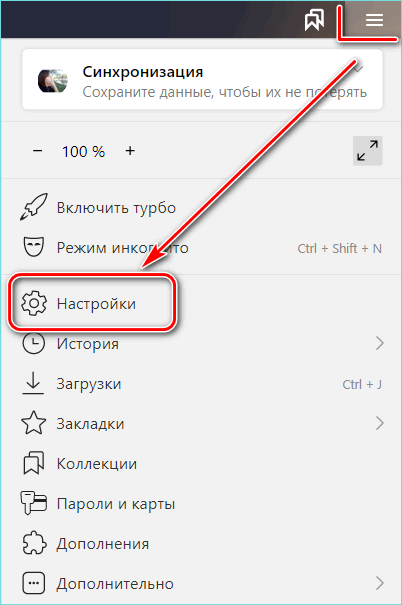
Запланируйте демонстрацию 1: 1 и позвольте нашим экспертам показать вам, как сделать ваш веб-сайт совместимым.
Google Chrome: проверьте файлы cookie и домены, на которые они отправляют данные:Начните просмотр с помощью нового приватного окна и перейдите по URL-адресу вашего веб-сайта. Откройте Инструменты разработчика. В зависимости от вашего браузера это можно сделать по-разному. Для Google Chrome перейдите в View> Developer> Developer Tools или CMD + ALT + I в Mac или F12 в Windows.
Теперь откройте вкладку Application и проверьте файлы cookie для каждого домена. Обычно файлы cookie имеют имена, напоминающие название службы, которой они используются. Вы также можете выполнить поиск в Google по именам файлов cookie, чтобы найти конкретную информацию о них.
Проверить файлы cookie в Google Chrome
Mozilla Firefox: Проверить файлы cookie и домены, на которые они отправляют данные: Начните просмотр с помощью нового приватного окна и перейдите по URL-адресу своего Веб-сайт.Откройте Инструменты разработчика. В Firefox перейдите в Инструменты > Веб-разработчик> Инспектор хранилища или CMD + ALT + I на Mac или F12 в Windows.
Теперь откройте вкладку Приложение и проверьте файлы cookie для каждого домена. Обычно файлы cookie имеют имена, напоминающие название службы, которой они используются. Вы также можете выполнить поиск в Google по именам файлов cookie, чтобы найти конкретную информацию о них.
Проверка файлов cookie в Mozilla Firefox
Safari: проверьте файлы cookie и домены, на которые они отправляют данные: Начните просмотр с помощью нового частного окна и перейдите по URL-адресу своего веб-сайта . Откройте Инструменты разработчика. В Safari выберите Develop> Show Web Inspector или CMD + ALT + I на Mac или F12 в Windows.
Откройте Инструменты разработчика. В Safari выберите Develop> Show Web Inspector или CMD + ALT + I на Mac или F12 в Windows.
Теперь откройте вкладку Приложение и проверьте файлы cookie для каждого домена. Обычно файлы cookie имеют имена, напоминающие название службы, которой они используются. Вы также можете выполнить поиск в Google по именам файлов cookie, чтобы найти конкретную информацию о них.
Проверка файлов cookie в Safari
Использование расширения для идентификации служб Вы можете использовать расширение браузера, например Ghostery , чтобы узнать, какие трекеры загружаются на ваш веб-сайт.Это хорошая отправная точка для сопоставления ваших файлов cookie с услугами.
*** Убедитесь, что вы отключили все плагины блокировки рекламы, чтобы результаты были полными ***
После того, как вы определили файлы cookie, вы можете переместить свои сторонние скрипты в Clym, чтобы они вводились только после того, как пользователь явное согласие.
Что такое файлы cookie?Файлы cookie — это файлы, которые сохраняются на вашем компьютере, смартфоне, планшете или другом устройстве, когда вы просматриваете Интернет.Они предназначены для хранения данных, относящихся к конкретному пользователю и веб-сайту, и могут быть доступны либо с веб-сервера, либо с компьютера или устройства пользователя. Это позволяет веб-сайту предоставлять страницу, специально предназначенную для конкретного пользователя (именно поэтому вы получаете всю эту целевую рекламу!), Или сама страница может содержать некоторый скрипт, который знает данные в файле cookie и поэтому может переносить информация от одного посещения веб-сайта (или связанного сайта) до следующего. Файлы cookie стали ОГРОМНЫМ бизнесом, поскольку сбор и обмен данными приносят компаниям значительные доходы.
Недавнее законодательство, такое как GDPR и CCPA, направлено на регулирование того, что организации могут и не могут делать с файлами cookie и, соответственно, с вашими данными.
Какую информацию должна содержать соответствующая политика в отношении файлов cookie?Чтобы соответствовать законам о конфиденциальности и файлах cookie, ваша Политика использования файлов cookie или пункт о файлах cookie должны:
1) указывать, что вы используете файлы cookie на своем веб-сайте, и кратко объяснять, что такое файлы cookie,
2) раскрывать, какие типы файлов cookie вы (или любые третьи стороны),
3) информировать пользователей, почему вы используете файлы cookie
4) сообщать пользователям, как они могут отказаться от размещения файлов cookie на своих устройствах.
Clym предлагает своим клиентам соответствующие шаблоны политик cookie в рамках подписки, которые обновляются в соответствии с GDPR и CCPA .
Является ли политика использования файлов cookie требованием закона?Да, политики в отношении файлов cookie необходимы для обеспечения соответствия как GDPR, так и CCPA.
Что такое политика в отношении файлов cookie?Политика использования файлов cookie — это заявление, которое вы предоставляете пользователям своего веб-сайта относительно того, какие файлы cookie активны на вашем веб-сайте, какие пользовательские данные они отслеживают, с какой целью и куда эти данные отправляются.Политика файлов cookie также должна содержать информацию о том, как ваши пользователи могут отказаться от файлов cookie или изменить свои настройки, касающиеся файлов cookie на вашем веб-сайте.
BBC — WebWise — Что такое файлы cookie?
Большинство современных веб-сайтов тем или иным образом используют файлы cookie, и маловероятно, что большинство
Интернет-пользователи даже замечают, что файлы cookie работают в фоновом режиме, когда они просматривают
с сайта на сайт. До сих пор отдельные пользователи могли либо заблокировать, либо разрешить
файлы cookie, используя настройки в своем интернет-браузере.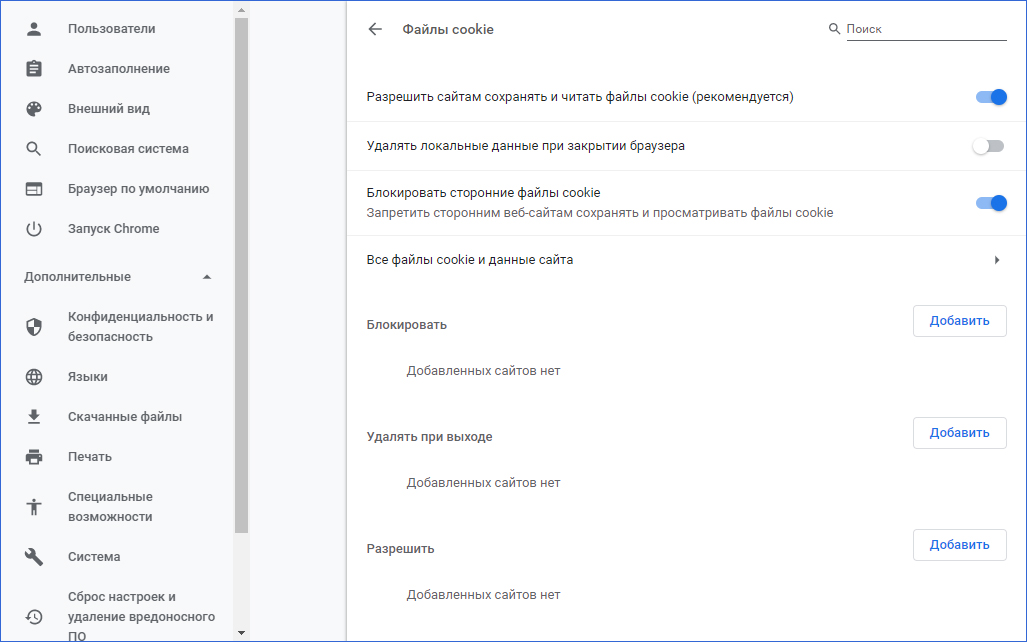 Однако с конца мая 2012 г.
Законодательство ЕС требует, чтобы все сайты, использующие файлы cookie, запрашивали ваше явное разрешение на хранение
и получить данные о ваших привычках просмотра.
Однако с конца мая 2012 г.
Законодательство ЕС требует, чтобы все сайты, использующие файлы cookie, запрашивали ваше явное разрешение на хранение
и получить данные о ваших привычках просмотра.
Большинство сайтов теперь обратят ваше внимание на свою политику в отношении файлов cookie при первом посещении домашняя страница. Не пугайтесь этого, вы, вероятно, делились подробностями с сайтом раньше, даже не зная об этом. Во многих случаях вы можете щелкнуть, чтобы сказать, что понимаете политика в отношении файлов cookie, но во многих случаях вы можете просто игнорировать объявление и продолжить просмотр в обычном режиме.
Сайтыбудут продолжать использовать файлы cookie и информацию, которую они хранят, чтобы ваши просмотр в Интернете стал проще и приятнее. Печенье — ничего страшного из, даже если новые запросы на ваше согласие могут показаться немного отталкивающими для осторожный пользователь интернета.
В Великобритании Офис комиссара по информации (ICO) будет внимательно следить за сайтами. чтобы убедиться, что они соблюдают это новое законодательство, чтобы избежать правила.У веб-сайтов было больше года на внесение изменений в свой код, поэтому не должно быть никаких оправданий!
Вы, конечно, все еще можете изменить способ хранения файлов cookie на вашем компьютере, нажав на меню «Инструменты» в вашем интернет-браузере, но вы можете обнаружить, что новый закон означает ваше опасения по поводу конфиденциальности и ваших личных данных были устранены.
Отслеживание онлайн | Информация для потребителей FTC
Вы когда-нибудь задумывались, почему некоторые онлайн-объявления, которые вы видите, ориентированы на ваши вкусы и интересы? Или как веб-сайты запоминают ваши предпочтения от посещения до посещения или от устройства к устройству? Ответ может быть в «файлах cookie» или в других методах онлайн-отслеживания, таких как снятие отпечатков пальцев с устройств и отслеживание между устройствами.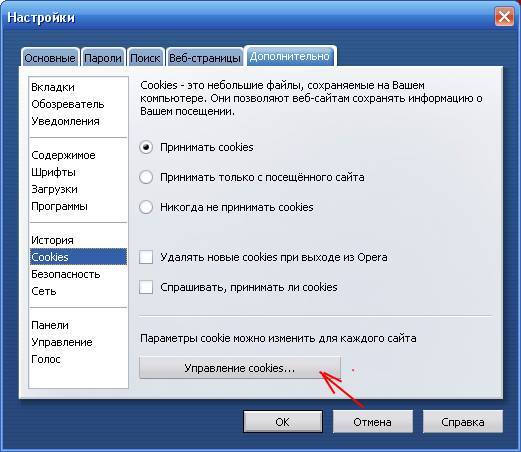
Вот ответы на некоторые часто задаваемые вопросы об онлайн-отслеживании — как это работает и как вы можете его контролировать.
Общие сведения о файлах cookie
Что такое cookie?
Файл cookie — это информация, сохраняемая вашим веб-браузером, программным обеспечением, которое вы используете для посещения сети. Когда вы посещаете веб-сайт, он может сохранять файл cookie, чтобы он мог распознать ваше устройство в будущем. Позже, если вы вернетесь на этот сайт, он сможет прочитать этот файл cookie, чтобы запомнить вас с вашего последнего посещения.Отслеживая вас с течением времени, файлы cookie могут использоваться для настройки вашего просмотра или для показа рекламы, ориентированной на вас.
Кто размещает файлы cookie в Интернете?
Основные файлы cookie размещаются на сайте, который вы посещаете. Они могут сделать вашу работу в Интернете более эффективной. Например, они помогают сайтам запомнить:
- товаров в корзине
- ваше имя для входа
- ваши предпочтения, как всегда показывать погоду в вашем родном городе
- ваши высокие игровые баллы.
Сторонние файлы cookie размещены кем-то, кроме того сайта, на котором вы находитесь. Например, веб-сайт может сотрудничать с рекламной сетью для показа некоторых объявлений, которые вы видите. Или они могут сотрудничать с аналитической компанией, чтобы помочь понять, как люди используют их сайт. Эти «сторонние» компании также могут размещать файлы cookie в вашем браузере для отслеживания вашего поведения с течением времени.
Со временем эти компании могут составить подробную историю типов сайтов, которые вы посещаете, и могут использовать эту информацию для показа рекламы, соответствующей вашим интересам.Например, если рекламная компания замечает, что вы читаете много статей о беге, она может показывать вам рекламу кроссовок — даже на стороннем сайте, который вы посещаете впервые.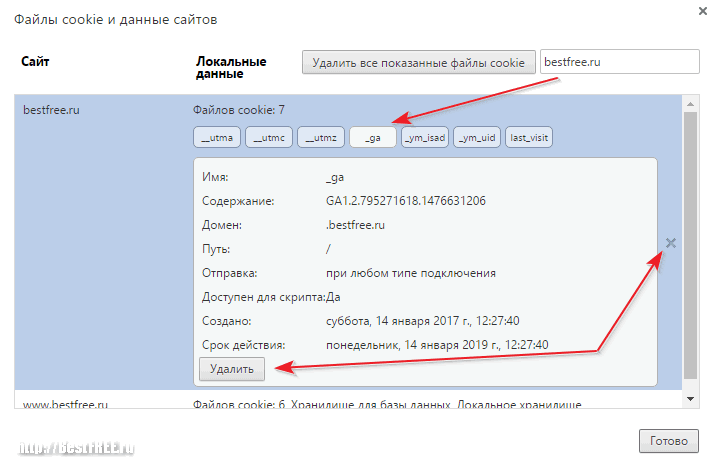
Общие сведения о другом онлайн-отслеживании
Что такое флеш-куки?
Flash cookie — это небольшой файл, который хранится на вашем компьютере веб-сайтом, который использует технологию Adobe Flash player. Файлы cookie Flash используют проигрыватель Adobe Flash для хранения информации о ваших действиях в Интернете.Флэш-файлы cookie могут использоваться для замены файлов cookie, используемых для отслеживания и рекламы, поскольку они также могут хранить ваши настройки и предпочтения. Аналогичным образом компании могут размещать уникальные файлы cookie HTML5 в локальном хранилище браузера, чтобы идентифицировать пользователя с течением времени. Когда вы удаляете или очищаете файлы cookie в своем браузере, вы не обязательно удаляете файлы cookie Flash, хранящиеся на вашем компьютере.
Что такое дактилоскопия устройства?
Отпечатки устройств может отслеживать устройства с течением времени в зависимости от конфигурации и настроек вашего браузера.Поскольку каждый браузер уникален, по отпечаткам пальцев устройство можно идентифицировать без использования файлов cookie. Поскольку при снятии отпечатков пальцев устройства используются характеристики конфигурации вашего браузера для отслеживания вас, удаление файлов cookie не поможет.
Технологии снятия отпечатков с устройств развиваются и могут использоваться для отслеживания вас на всех типах подключенных к Интернету устройств с браузерами, таких как смартфоны, планшеты, ноутбуки и настольные компьютеры.
Как происходит отслеживание в мобильных приложениях?
Когда вы открываете мобильные приложения, компании не имеют доступа к традиционным файлам cookie браузера, чтобы отслеживать вас с течением времени.Вместо этого сторонние рекламные и аналитические компании используют идентификаторы устройств , такие как идентификаторы Apple iOS для рекламодателей («IDFA») и рекламный идентификатор Google Android, — для отслеживания различных приложений, используемых на конкретном устройстве.
Происходит ли отслеживание других «умных устройств»?
Да. Все больше и больше бытовых устройств, помимо телефонов, можно подключать к сети. Например, интеллектуальные развлекательные системы часто предоставляют вам новые способы просмотра телешоу и фильмов, а также могут использовать технологии для отслеживания того, что вы смотрите.Посмотрите настройки на своих устройствах, чтобы выяснить, можете ли вы сбросить идентификаторы на устройствах или использовать веб-интерфейсы на другом устройстве для ограничения отслеживания рекламы.
Контроль онлайн-отслеживания
Как я могу контролировать файлы cookie?
В разных браузерах есть разные способы удаления файлов cookie или ограничения типов файлов cookie, которые могут быть размещены на вашем компьютере. Выбирая браузер, подумайте, какой из них лучше всего соответствует вашим предпочтениям в отношении конфиденциальности.
Чтобы проверить настройки в браузере, используйте вкладку «Справка» или найдите в разделе «Инструменты» такие настройки, как «Параметры» или «Конфиденциальность».’Оттуда вы можете удалить файлы cookie или указать, когда они могут быть размещены. Некоторые браузеры позволяют программным надстройкам блокировать, удалять или контролировать файлы cookie. А программное обеспечение безопасности часто включает опции, упрощающие контроль файлов cookie. Если вы удалите файлы cookie, компании не смогут связать вас с вашими прошлыми действиями в Интернете. Однако они могут отслеживать вас в будущем с помощью нового файла cookie.
Если вы полностью заблокируете файлы cookie, вы можете ограничить возможности просмотра. Например, вам может потребоваться многократно вводить информацию или вы не можете получать персонализированный контент, который имеет для вас значение.Настройки большинства браузеров позволяют блокировать сторонние файлы cookie, не отключая при этом основные файлы cookie.
Как я могу контролировать файлы cookie Flash и снятие отпечатков пальцев с устройства?
Последние версии Google Chrome, Mozilla Firefox и Microsoft Internet Explorer позволяют управлять или удалять файлы cookie Flash в настройках браузера. Если вы используете старую версию одного из этих браузеров, обновитесь до самой последней версии и установите для нее автоматическое обновление.
Если вы используете старую версию одного из этих браузеров, обновитесь до самой последней версии и установите для нее автоматическое обновление.
Если вы используете браузер, который не позволяет удалять файлы cookie Flash, посмотрите на панель настроек хранилища веб-сайтов Adobe.Здесь вы можете просматривать и удалять файлы cookie Flash, а также определять, разрешаете ли вы их использовать на своем компьютере.
Как и обычные файлы cookie, удаление файлов cookie Flash удаляет файлы, которые в данный момент находятся на вашем компьютере. Файлы cookie Flash могут быть размещены на вашем компьютере при следующем посещении веб-сайта или просмотре рекламы, если вы полностью не заблокируете файлы cookie Flash.
Как я могу контролировать отслеживание в мобильных приложениях или между ними?
Вы можете сбросить идентификаторы на вашем устройстве в настройках устройства.Пользователи iOS могут сделать это, выбрав «Настройки»> «Конфиденциальность»> «Реклама»> «Сбросить рекламный идентификатор». Для Android путь: Настройки Google> Объявления> Сбросить рекламный идентификатор. Этот элемент управления работает так же, как удаление файлов cookie в браузере — устройство сложнее связать с прошлой активностью, но отслеживание может начаться заново с использованием нового рекламного идентификатора.
Вы также можете ограничить использование идентификаторов для таргетинга рекламы на своих устройствах. Если вы включите этот параметр, приложениям не разрешается использовать рекламный идентификатор для показа целевой рекламы потребителям.Для iOS элементы управления доступны в разделе «Настройки»> «Конфиденциальность»> «Реклама»> «Ограничить отслеживание рекламы». Для Android: Настройки Google> Реклама> Отказ от рекламы на основе интересов. Хотя этот инструмент ограничивает использование данных отслеживания для таргетинга рекламы, компании по-прежнему могут отслеживать использование вашего приложения для других целей, таких как исследования, измерения и предотвращение мошенничества.
Мобильные браузеры работают так же, как традиционные веб-браузеры, а технологии отслеживания и пользовательские элементы управления во многом такие же, как и в обычных веб-браузерах, описанных выше.
Мобильные приложения также могут собирать данные о вашем геолокации, чтобы делиться ими с рекламными компаниями. Последние версии iOS и Android позволяют ограничить, какие конкретные приложения могут получать доступ к информации о вашем местоположении.
Что такое «приватный просмотр»?
Многие браузеры предлагают настройки приватного просмотра, которые позволяют скрыть ваши действия в Интернете от других людей, использующих тот же компьютер. Если включен частный просмотр, ваш браузер не будет сохранять файлы cookie, историю просмотров, записи поиска или загруженные вами файлы.Однако режимы конфиденциальности не являются единообразными; Рекомендуется проверить свой браузер, чтобы узнать, какие типы данных он хранит.
Но обратите внимание, что файлы cookie, использованные в течение сеанса частного просмотра, по-прежнему могут передавать информацию о вашем поведении в Интернете третьим лицам. Таким образом, частный просмотр может оказаться неэффективным для предотвращения использования третьими сторонами таких методов, как снятие отпечатков пальцев, для отслеживания вашей активности в Интернете.
Что такое файлы cookie отказа?
Некоторые веб-сайты и рекламные сети позволяют вам устанавливать файлы cookie, которые сообщают им, что , а не , использовать информацию о том, какие сайты вы посещаете, для таргетинга на вас рекламы.Например, Инициатива сетевой рекламы (NAI) и Альянс цифровой рекламы (DAA) предлагают инструменты для отказа от целевой рекламы — часто путем размещения файлов cookie отказа. Если вы удалите все файлы cookie, вы также удалите файлы cookie, которые указывают на ваше предпочтение отказаться от целевой рекламы.
Файлы cookieиспользуются для многих целей — например, для ограничения количества показов определенного объявления. Таким образом, даже если вы откажетесь от целевой рекламы, компания все равно может использовать файлы cookie для других целей.
Что такое «Не отслеживать»?
«Не отслеживать» — это параметр в большинстве интернет-браузеров, который позволяет указать, что вас не будут отслеживать в Интернете. Включение режима «Не отслеживать» в веб-браузере отправляет каждому посещенному вами веб-сайту сигнал о том, что вы не хотите, чтобы вас отслеживали с сайта на сайт. Тогда компании узнают ваши предпочтения. Если они взяли на себя обязательство уважать ваше предпочтение «Не отслеживать», они обязаны это сделать по закону. Однако сегодня большинство компаний по отслеживанию не взяли на себя обязательство уважать предпочтения пользователей «Не отслеживать».
Могу ли я заблокировать онлайн-отслеживание?
Потребители могут узнать о подключаемых модулях браузера, блокирующих трекеры, которые блокируют поток информации от компьютера к отслеживающим компаниям и позволяют потребителям блокировать рекламу. Они не позволяют компаниям использовать файлы cookie или отпечатки пальцев для отслеживания вашего поведения в Интернете.
Чтобы найти плагины блокировки трекеров, введите в поисковой системе «трекер-блокировщик». Затем сравните функции, чтобы решить, какой блокировщик трекеров лучше всего подходит для вас. Например, некоторые из них блокируют отслеживание по умолчанию, в то время как другие требуют, чтобы вы настраивали блокировку отслеживания.
Помните, что веб-сайты, которые полагаются на сторонние отслеживающие компании для измерения или дохода от рекламы, могут помешать вам использовать их сайт, если у вас установлено блокирующее программное обеспечение. Однако вы все равно можете открывать эти сайты в отдельном браузере, в котором не включена блокировка, или можете отключить блокировку на этих сайтах.
.